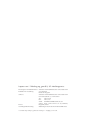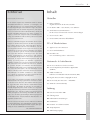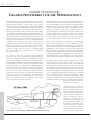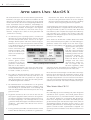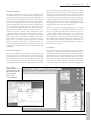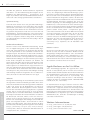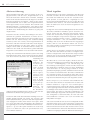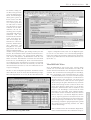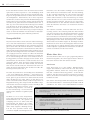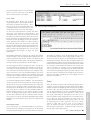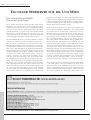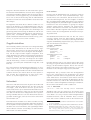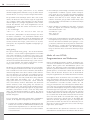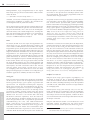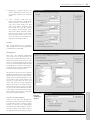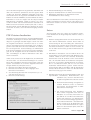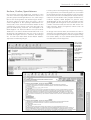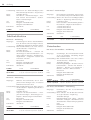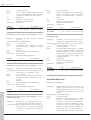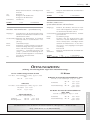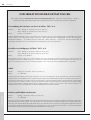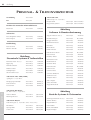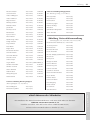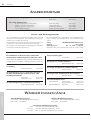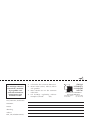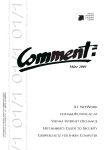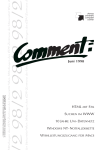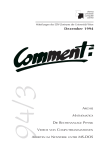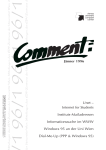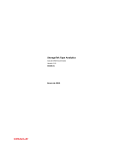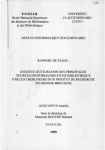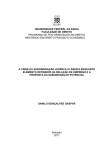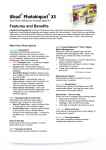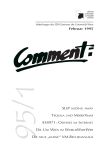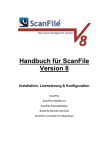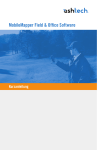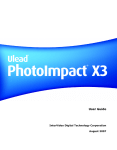Download Comment 01/3 (Oktober 2001)
Transcript
Postgebühr bar bezahlt – Bei Unzustellbarkeit bitte retournieren an: Zentraler Informatikdienst der Uni Wien, 1010 Wien, Universitätsstraße 7 er Universität Wien Mitteilungen des Zentralen Informatikdienstes der Universität Wien Mitteilungen des Ze 3 01/3 01/3 01/3 itteilungen des Zentralen Informatikdienstes der Universität Wien Mitteilungen des Zentralen Informatikdien vienna university computer center Oktober 2001 GERDA MS-OFFICE XP ADOBE ACROBAT 5.0 APPLE EIN NEUER MEETS UNIX: MACOS X WEBSERVER FÜR DIE UNI Impressum / Offenlegung gemäß § 25 Mediengesetz: Herausgeber & Medieninhaber: Zentraler Informatikdienst der Universität Wien Redaktion & Gestaltung: Vera Potuzak Elisabeth Zoppoth Adresse: Zentraler Informatikdienst der Universität Wien Universitätsstraße 7, A-1010 Wien Tel.: 4277-14001 Fax: 4277-9140 eMail: [email protected] online: http://www.univie.ac.at/comment/ Druck: Riegelnik, Wien Grundlegende Richtung: Mitteilungen des Zentralen Informatikdienstes Gedruckt auf chlorfrei gebleichtem Papier – Auflage 5 600 Stk. Aktuelles Editorial Inhalt Liebe Leserin, lieber Leser! Aktuelles In der letzten Ausgabe des Comment wurde im Artikel WorldWideWörterbücher auf Seite 31 bemängelt, daß das SMS-Wörterbuch von Langenscheidt auf mehrere Übersetzungsanfragen keine Reaktion zeigte. Die Firma Langenscheidt hat uns darauf hingewiesen, daß dieses Service in Österreich leider nicht funktioniert, da mit den hiesigen Mobilfunk-Anbietern noch keine Verträge vorliegen; es sind aber entsprechende Verhandlungen im Gange, die hoffentlich bald zu einem positiven Abschluß gebracht werden können. In dieser Comment -Ausgabe sind wieder etliche Neuerungen an den Rechnersystemen des ZID zu berichten: Der zentrale Webserver der Universität Wien übersiedelte im August 2001 auf eine neue Hardware; bei dieser Gelegenheit wurden auch einige neue Services und organisatorische Verbesserungen eingeführt. Der Artikel Ein neuer Webserver für die Uni Wien (Seite 16) widmet sich neben den aktuellen Änderungen aber auch dem Thema „Programmieren am Webserver“ und erläutert die vielfältigen Möglichkeiten, Webseiten dynamisch zu generieren. In engem Zusammenhang damit steht der Beitrag General Repository for Database Applications (GERDA ) auf Seite 22: Unter diesem Namen betreibt der ZID seit kurzem einen zusätzlichen Webserver, auf dem für spezielle Projekte von Instituten und Dienststellen die Plattform PHP/MySQL zur Verfügung steht. Ein weiteres neues Rechnersystem, das sich allerdings erst im Aufbau befindet, ist der Cluster für numerisch intensive Anwendungen. Im Artikel Simulationen statt Animationen (Seite 4 ) präsentieren wir den Gewinner der Ausschreibung: ein System aus 160 Linux-PCs. 2 Immer schneller: Gigabit-Netzwerke für die Wissenschaft 4 PC-Räume 2001 – Neue Räume, neue Software 4 Simulationen statt Animationen – Ein PC-Cluster für numerisch intensive Anwendungen 5 Neue Kurse des ZID 5 Unet-UserIDs: Kürzeres Ablaufdatum 1 PCs & Workstations 6 Apple meets Unix: MacOS X 9 Neue Standardsoftware 10 MS-Office XP: Um eine Erfahrung reicher – oder ärmer ? Netzwerk- & Infodienste 16 Ein neuer Webserver für die Uni Wien 22 General Repository for Database Applications (GERDA) 24 Adobe Acrobat 5.0: Publizieren im Portable Document Format (PDF) 28 Digitale Wasserzeichen: Copyright im Web Last but not least möchten wir uns endlich hochoffiziell bei allen (bisherigen und zukünftigen) Autoren bedanken, die trotz aller Widrigkeiten dafür sorgen, daß regelmäßig ein neuer Comment erscheinen kann. Die Comment -Redaktion 30 Hit me baby one more time – WebSPIRS 33 GPRS für Uni-Diensthandys Anhang 34 Kurse bis Dezember 2001 39 Öffnungszeiten 40 Informationsveranstaltungen 41 Handbücher 42 Personal- & Telefonverzeichnis 44 Ansprechpartner 44 Wählleitungszugänge Comment 01/ 3 Auch einige neue Softwareprodukte werden in diesem Comment unter die Lupe genommen: Auf Seite 6 erfahren Sie alles über MacOS X, das aktuelle Betriebssystem für Apple-Rechner. Eine kritische Auseinandersetzung mit MS-Office XP finden Sie auf Seite 10. Auf Seite 24 wird das Programmpaket Adobe Acrobat 5.0 vorgestellt, das die Konvertierung elektronischer Dokumente in das mittlerweile sehr beliebte Portable Document Format (PDF) ermöglicht. Der Beitrag WebSPIRS auf Seite 30 zeigt, wie mit dem gleichnamigen Retrievalprogramm auf WWW-basierte wissenschaftliche Datenbanken zugegriffen werden kann. 2 Aktuelles IMMER SCHNELLER : GIGABIT-NETZWERKE FÜR DIE WISSENSCHAFT Die Anbindung von Universitäten und Schulen an das weltweite Internet erfolgt im allgemeinen nicht über den nächstbesten Internet-Provider, sondern wird in den meisten Staaten von eigenen nationalen Wissenschaftsnetzen (NREN – National Research and Education Network ) erbracht. Auf diese Weise können die universitären Internet-Services landesweit gut koordiniert und wirtschaftliche Vorteile durch den gemeinsamen Einkauf größerer Netzkapazitäten und die Inanspruchnahme nationaler und internationaler Fördermittel genutzt werden. Außerdem sind gerade die Universitäten daran interessiert, neue technische Entwicklungen im Internet bereits einzusetzen, bevor sie am Markt allgemein verfügbar sind. Schließlich hat sich ja das Internet im universitären Bereich entwickelt und wurde hier jahrelang erfolgreich verwendet, ehe es seinen Siegeszug auch außerhalb der akademischen Welt antrat (siehe Es begann an der Uni Wien: 10 Jahre Internet in Österreich, Comment 00/2, Seite 2 bzw. unter http://www.univie.ac.at/comment/ 00-2/002_2.html). Um an den Universitäten eine innovative Verwendung des Datennetzes zu stimulieren, etwa beim Einsatz der neuen Medien, sind Bandbreiten im Gigabit-Bereich erforderlich. Erst wenn das Netzwerk die Voraussetzungen für solche Anwendungen bietet, werden sie an den Universitäten Fuß fassen können. Deshalb hat der ZID der Universität Wien Ende vorigen Jahres die Umstellung des ACOnet-Backbone auf Gigabit-Bandbreiten in Angriff genommen: Sowohl die nationalen Backbone-Verbindungen als auch die internationale Internet-Anbindung werden derzeit massiv aufgestockt. Bis Ende Oktober 2001 werden im Rahmen eines neuen Servicevertrags mit der Telekom Austria sechs der acht ACOnet-PoPs über Lichtwellenleiter mit einer Bandbreite von 1,25 Gbit/s verbunden sein (siehe Abb. 1); für die beiden Standorte Leoben und Dornbirn wird im nächsten Jahr eine Aufstockung auf 100 Mbit/s angestrebt. Diese neue, um eine Größenordnung leistungsfähigere Infrastruktur ermöglicht es, künftig den Datenverkehr innerhalb von ACOnet wie in einem LAN ohne Verkehrsbeschränkungen – abgesehen vom Gigabit-Limit – zu erlauben und nur die Bandbreiten für den Datenverkehr nach außen (ins nationale und internationale Internet) entsprechend den von den ACOnetTeilnehmern getragenen Kostenanteilen zu beschränken. Comment 01/ 3 In Österreich wird das nationale Wissenschaftsnetz („ACOnet“), das allen gemeinnützigen Einrichtungen der Forschung, Bildung und Kultur zur Verfügung steht, nicht von einer selbständigen Organisation mit eigener Rechtspersönlichkeit, sondern vom Zentralen Informatikdienst der Universität Wien betrieben. ACOnet ist ein Backbone-Netz, das die Netzwerke der gegenwärtig 74 Mitgliedsorganisationen untereinander und mit dem Internet verbindet. Jede dieser Organisationen ist mit einer bestimmten Bandbreite, nach der sich auch der Kostenanteil für die Teilnahme an ACOnet richtet, an einen der acht ACOnet-Anschlußpunkte (PoP – Point of Presence) angebunden. Die ACOnet-PoPs befinden sich an der Uni Wien, der TU Graz, den Universitäten Linz, Salzburg, Innsbruck, Klagenfurt und Leoben sowie an der Fachhochschule Dornbirn. Der ACOnet-Backbone – also die Verbindung dieser PoPs – wurde bisher mit ATM-Strecken der Telekom Austria betrieben, deren Bandbreite entsprechend den ständig steigenden Anforderungen typischerweise jedes Jahr verdoppelt wurde (zuletzt beispielsweise Wien – Graz 128 Mbit/s, Wien – Innsbruck 32 Mbit/s, Wien – Leoben 8 Mbit/s). Technisch gesehen sind heute allerdings auch im Weitverkehrsbereich bereits Bandbreiten von mehreren Gigabit pro Sekunde möglich. Damit werden im Internet neue Services realisierbar, die bisher nur im lokalen Bereich mit ausreichender Qualität genutzt werden konnten (z.B. Video-Streams). Abb. 1: Nationale und internationale ACOnet-Verbindungen ab November 2001 ACOnet betreibt seine externen Verbindungen über mehrere Anschlüsse: Die NRENs der meisten Staaten Europas und die an diese Wissenschaftsnetze angeschlossenen Institutionen sind über ein eigenes europäisches Wissenschaftsnetz untereinander verbunden, welches in Kooperation der europäischen NRENs mit finanzieller Unterstützung durch die EU-Kommission errichtet wurde. An dieses europäische Wissenschaftsnetz, das im Lauf der Jahre unter verschiedenen Aktuelles Namen (zuletzt: TEN-155 – Trans European Network at 155 Mbps ) ständig ausgebaut wurde, ist ACOnet gegenwärtig mit einer Bandbreite von 90 Mbit/s angeschlossen. Über den VIX (Vienna Internet eXchange; siehe Comment 01/1, Seite 30 bzw. http://www.univie.ac.at/comment/ 01-1/011_30.html) ist ACOnet mit den kommerziellen österreichischen Internet-Providern (und auch einigen ausländischen) verbunden. Die Verbindung zu sämtlichen Netzknoten im Internet, die nicht über den VIX oder über TEN-155 zu erreichen sind, stellt ACOnet durch einen Anschluß an Ebone, einen der führenden Internet-Backbones, her (derzeit 200 Mbit/s, ab 2002 620 Mbit/s). Die europäischen NRENs haben bereits 1999 ein Projekt unter dem Namen GÉANT gestartet, um ein Multi-GigabitBackbonenetz als Nachfolge für TEN-155 zu errichten. Dieses für 4 Jahre geplante Projekt mit einem geschätzten Kostenaufwand von 200 Millionen Euro wird von der EUKommission in ihrem 5. Rahmenprogramm mit 80 Millionen Euro gefördert. Ein Konsortium von 27 NRENs (für 31 europäische Nationen) unter der Koordination von DANTE, einer für diesen Zweck von den NRENs gegründeten und in Cambridge (UK) beheimateten Non-Profit-Firma, ist für die Management-Entscheidungen im GÉANT-Projekt verantwortlich. Es ist geplant, auch leistungsfähige Verbindungen zu den Wissenschaftsnetzen in anderen Kontinenten zu errichten und innerhalb der vierjährigen Projektlaufzeit die Bandbreite im europäischen Backbone-Netz auf 100 Gbit/s zu erhöhen. Im August 2000 hat DANTE eine europaweite Ausschreibung gestartet, um die für das GÉANT-Netz erforderlichen Datenverbindungen zu beschaffen. Nach einem aufwendigen Auswahlverfahren (immerhin waren Angebote von 31 Anbietern zu evaluieren) wurden schließlich am 5. Juli 2001 die Verträge mit den Bestbietern COLT Telecom, T-Systems (Deutsche Telekom) und Telia unterzeichnet, die den Kern des GÉANT-Netzes mit Bandbreiten von 10 bzw. 2,5 Gbit/s bereitstellen. Österreich ist dabei mit einer 10 Gbit/s-Verbindung nach Genf und einer 2,5 Gbit/s-Verbindung nach Frankfurt in dieses Netzwerk integriert und bildet auch den Anschlußknoten nach Ungarn, Slowenien und Kroatien (siehe Abb. 2). Das GÉANT-Netz wird im Oktober/November 2001 in Betrieb gehen; ACOnet wird mit einer Bandbreite von 620 Mbit/s daran angeschlossen, was eine Steigerung um mehr als das Zehnfache gegenüber dem Vorjahr bedeutet. Daß alle diese Verbesserungen bei gleichbleibendem ACOnet-Budget (jährlich etwa 80 Millionen Schilling) möglich waren, gehört wohl auch zu den Erfolgen dieser Anstrengungen. Peter Rastl ■ Planned logical topology EE UK 45 LT LV 155 34 IL 3 45 SE PL DE CZ NL 155 IE 10 G BE 155 2.5 G 155 O th er LU 155 FR 622 ES 155 PT 155 34 GR 34 CH IT HU 34 RO AT 34 622 155 622 CY Abb. 2: Geplante internationale Verbindungen im europäischen Wissenschaftsnetz GÉANT HR SI Comment 01/ 3 BG SK 4 Aktuelles PC-RÄUME 2001 NEUE RÄUME, Das Interesse an öffentlich zugänglichen PCs für Studierende (http://www.univie.ac.at/ZID/PC-Raeume/) ist nach wie vor ungebrochen: Dem Zentralen Informatikdienst liegt derzeit eine ganze Reihe von Anträgen von Instituten und Fakultäten vor, die um die Errichtung von PC-Räumen an verschiedenen Standorten ersuchen. Leider ist der ZID durch die hinlänglich bekannten Budgetnöte der Universität nicht mehr in der Lage, die Ausstattung dieser Einrichtungen allein zu finanzieren, und auf eine Beteiligung der Institute bzw. Fakultäten angewiesen. Daher konnten im Jahr 2001 bisher nur drei neue PC-Räume errichtet werden, die alle im Oktober 2001 den Betrieb aufnehmen sollen: ● Institut für Anatomie (80 PCs) 1090 Wien, Währinger Straße 13 SIMULATIONEN NEUE ● ● SOFTWARE Institut für Medizinische Chemie (30 PCs) 1090 Wien, Währinger Straße 10 Institut für Medizinische Aus- und Weiterbildung, Abteilung Allgemeinmedizin (7 PCs) 1090 Wien, Währinger Straße 13a Gleichzeitig wurde in den bereits bestehenden PC-Räumen ein neues Software-Release installiert: Zahlreiche Programme wurden aktualisiert, und mit dem Netscape Communicator steht nun ein zweiter Webbrowser zur Verfügung. Netscape kann – alternativ zu Outlook Express – auch als Mailprogramm verwendet werden und löst das kaum verwendete Adobe PageMill als HTML-Editor ab. Herbert Stappler ■ STATT ANIMATIONEN EIN PC-CLUSTER FÜR NUMERISCH INTENSIVE ANWENDUNGEN Comment 01/ 3 Computerspiele mit ihren aufwendigen 3D-Animationen sind weltweit die größten Verbraucher an Rechenleistung. Das ist einer der Hauptgründe dafür, daß Unsummen in die Entwicklung immer schnellerer Prozessoren für DesktopPCs investiert werden. Die Prozessoren von Mainframes, Supercomputern und Servern waren vor wenigen Jahren noch haushoch überlegen; heute sind sie kaum schneller als billige PCs aus dem Supermarkt – wenn überhaupt. Das heißt nicht, daß diese Rechnertypen überflüssig geworden sind (ihre Stärken liegen anderswo, z.B. in der Ausbaubarkeit, Stabilität und Ausfallssicherheit), vom Preis-/Leistungsverhältnis her sind alltägliche PCs, die in enormen Stückzahlen produziert werden, aber auf jeden Fall günstiger. Deshalb ist es nicht verwunderlich, daß die meisten Teilnehmer an der Ausschreibung eines Rechnersystems für numerisch intensive Anwendungen (siehe Comment 01/2, Seite 8) einen Cluster aus „gewöhnlichen“ PCs angeboten haben. Eine große Menge an schnellen PCs ist allerdings noch kein brauchbarer Cluster: Es sind auch beträchtliche Investitionen in Vernetzung, Ausfallssicherheit, Fileserver und dergleichen erforderlich. Bei einem beschränkten Budget wie bei der vorliegenden Ausschreibung dürfen diese Investitionen jedoch nicht zu kostspielig sein, sonst bleibt zu wenig Geld für Rechenleistung übrig. Die beste Kompromißlösung hat die auf Linux-Cluster spezialisierte Firma init.at gefunden: Ihr Cluster „Schrödinger I“ wird in den nächsten Jahren an der Uni Wien die Rechenleistung für numerisch intensive Anwendungen in den Naturwissenschaften – vor allem in der Chemie und Physik – zur Verfügung stellen. Nachdem durch den schnellen Fortschritt in der Computertechnik jedes System bald veraltet, wurde das Projekt auf vier Jahre befristet. Innerhalb dieser vier Jahre sind zwei Ausbaustufen geplant. Im Grundausbau verfügt der neue Cluster über 160 Knoten; jeder Knoten besteht aus einem gewöhnlichen PC-Gehäuse („Midi-Tower“) mit einem Athlon Thunderbird-Prozessor (1,4 GHz) von AMD. Die Vernetzung der Knoten untereinander erfolgt durch FastEthernet; für Parallelrechnen ist ein leistungsfähigeres Netzwerk erforderlich, deshalb sind 64 Knoten zusätzlich mit Gigabit-Ethernet vernetzt. Als Betriebssystem wird SuSE-Linux verwendet. Die Details der zukünftigen Ausbaustufen stehen noch nicht fest – sie werden vom aktuellen Stand der Entwicklung abhängen. Möglicherweise wird in einer späteren Ausbaustufe zur Vernetzung das schnellere Myrinet eingesetzt werden. Wohl der einzige Nachteil des neuen Clusters ist sein enormer Platz- und Stromverbrauch. Das Vorgänger-System (der Alpha-Cluster) wurde schon im September abgebaut, um Platz für das neue System zu schaffen; nur zwei Knoten bleiben zur Unterstützung bei der Migration erhalten. Die erste „Rate“ (80 Knoten) wurde bereits geliefert und wird derzeit intensiv getestet. Noch vor der geplanten Lieferung der restlichen Knoten der ersten Ausbaustufe im Dezember 2001 soll mit einem eingeschränkten Produktionsbetrieb begonnen werden. Über weitere Details und den aktuellen Stand des Projekts informiert die Webseite http://www.univie.ac.at/nic/. Peter Marksteiner ■ Aktuelles NEUE KURSE DES ZID Mit Beginn des Wintersemesters 2001/2002 erweitert der Zentrale Informatikdienst wieder sein Kursprogramm (http://data.univie.ac.at/ kurs/bin/kursang.pl). Es gibt nun zwei neue Kurse für Anwender: ● Electronic Mail – Einführung In diesem Kurs werden Neueinsteiger mit den Möglichkeiten von Electronic Mail vertraut gemacht. Das Empfangen, Verschicken und Ablegen von Nachrichten, das Verwalten von Mailadressen und der Umgang mit Attachments werden mit Outlook Express und Webmail geübt. ● Installation von Windows und Applikationen – Einführung Die Zielgruppe dieses Kurses sind Benutzer, die Betriebssystem und Anwendungsprogramme selbst auf ihrem Rechner installieren und konfigurieren müssen. Hier besteht die Möglichkeit, das dafür erforderliche Basiswissen zu erwerben und die Installationsvorgänge praktisch durchzuführen. Auch die im Sommersemester 2001 eingeführten Kurse für Systembetreuer (Windows 2000 Workstation – Systembetreuung, Windows 2000 Server – Systembetreuung, Linux-Workshop) werden um zwei eintägige Schulungen ergänzt: ● Netzwerk-Grundlagen Dieser Kurs ist für Systemadministratoren gedacht, die Rechner mit Zugang zum Datennetz betreuen. Er vermittelt Hintergrundwissen über den Aufbau und die Arbeitsweise von Netzwerken, das den Teilnehmern beim Aufbau und Betrieb von Rechnernetzen sowie beim Finden und Beheben von Netzwerkfehlern helfen soll. ● Hardware-Grundlagen Viele Systemadministratoren an der Uni Wien haben viel Erfahrung mit Software, verfügen aber über wenig Praxis beim Umgang mit Hardware. Dieser eintägige Kurs (der Termin stand bei Drucklegung dieses Comment noch nicht fest) kann die Teilnehmer natürlich nicht zu erfahrenen Hardwaretechnikern ausbilden, soll aber zumindest das Wissen vermitteln, das für folgende Aufgaben erforderlich ist: ❍ Fehlersuche und -behebung, ❍ Aus- und Umbau von Rechnern, ❍ Auswahl neuer PCs. UNET-USERIDS : KÜRZERES ABLAUFDATUM Who is who? Unter dem Namen Unet stellt der ZID allen Studierenden der Uni Wien ein Bündel an EDVServices zur Verfügung. Es umfaßt derzeit im wesentlichen die Internet-Services für Studierende sowie die Möglichkeit, die PC-Räume der Universität zu verwenden. Mit der Unet-UserID (aMatrikelnummer und ein dazugehöriges, selbstgewähltes Paßwort) sollen in den nächsten Jahren aber noch weitere EDV-Services benutzt werden können – z.B. Prüfungsnoten-Auskünfte über das Netzwerk. Solche Dienste erfordern allerdings entsprechende Sicherheitsmaßnahmen, um Mißbrauch zu verhindern. Bei der Anmeldung und Verlängerung einer Unet-UserID muß daher neben der Matrikelnummer auch der aktuelle PIN-Code (Personal Identification Number ) angegeben werden. Der PIN-Code ist eine sechsstellige Zahl, die jedem Studierenden in jedem Semester neu zugeteilt wird, nur am Studienblatt zu finden ist und als zusätzlicher Sicherheitsfaktor dient (Details siehe http:// www.unet.univie.ac.at/pin/). Die Anmeldung für Unet erfolgt über WWW (unter https://data.univie.ac.at/unet/ anmeldung.html) oder am Anmelde-PC im Tutorenraum (NIG, Stiege I, 1. Stock). Danach ist man stolzer Besitzer einer Unet-UserID, die allerdings befristet ist: Ihre Gültigkeit muß regelmäßig mit einem aktuellen PIN-Code bestätigt und verlängert werden (unter https:// data.univie.ac.at/unet/pin.html). Ablaufdatum Bisher war die UserID für das laufende und die beiden folgenden Semester gültig; aufgrund der geänderten Gesetzeslage gilt sie jetzt aber nur mehr für das laufende und ein folgendes Semester. Jede Unet-UserID muß daher zumindest jedes zweite Semester mit dem aktuellen PINCode verlängert werden – andernfalls wird sie gesperrt. Bei der Unet-Anmeldung bzw. Verlängerung wird das Ablaufdatum angezeigt. Falls Sie dennoch den Zeitpunkt übersehen, werden Sie vom Service- und Beratungszentrum des ZID mittels eMail benachrichtigt. Vera Potuzak ■ Comment 01/ 3 Die kompetente Betreuung der lokalen EDV-Infrastruktur an den Instituten und Dienststellen der Uni Wien gewinnt zunehmend an Bedeutung: Schlecht gewartete oder falsch konfigurierte Rechner verursachen immer wieder gravierende Störungen im gesamten Uni-Datennetz. Daher ist es dem Zentralen Informatikdienst ein Anliegen, daß die EDV-Geräte der Universität von gut geschulten, kundigen Mitarbeitern betreut werden. Nicht zuletzt aus diesem Grund werden seit einiger Zeit auch Kurse für Systembetreuer abgehalten. Obwohl diese Kurse im Vergleich zu kommerziell angebotenen Schulungen sehr billig sind, kommt es immer wieder vor, daß ein Institut die Kosten aus dem aktuellen Budget nicht übernehmen kann. Für jene Fälle, in denen die Ausbildung eines Systembetreuers für das Institut dennoch von großer Wichtigkeit ist, hat der ZID in seinen Systembetreuer-Kursen ein (kleines) Kontingent von Plätzen vorgesehen, für die er die Kosten trägt. Institute oder Dienststellen, die diese Regelung für „Härtefälle“ in Anspruch nehmen möchten, wenden sich bitte an Franz Kaltenbrunner (eMail: FRANZ.KALTENBRUNNER@ UNIVIE.AC.AT, Tel.: 4277-14061). Herbert Stappler ■ 5 6 PCs & Workstations APPLE MEETS UNIX : MACOS X MacOS X (X steht für 10) ist ein neues Betriebssystem für die PowerMacs von Apple, das seit März 2001 erhältlich ist und das bisher verwendete MacOS 9 ersetzen soll. Apple verfolgt mit MacOS X das Ziel, die immer leistungsfähigere Hardware besser auszunutzen und ein modernes, ausbaufähiges System zu etablieren, und setzt dabei auf eine Kombination von neuen und bewährten Technologien. Das Ergebnis (siehe Abb. 1) hat mit MacOS 9 nicht mehr allzu viel gemeinsam, ermöglicht aber dennoch einen gleitenden und „schmerzlosen“ Umstieg: ● ● ● Comment 01/ 3 ● Als Unterbau („Core Operating System“) von MacOS X dient das Open Source-Betriebssystem Darwin, das auf der Unix-Variante BSD basiert. Darwin ist ein eigenständiges Betriebssystem und kann sowohl auf AppleHardware als auch auf x86-Systemen benutzt werden, z.B. in Kombination mit von Linux bekannten Benutzeroberflächen wie KDE. Für Darwin sind bereits viele Software-Produkte erhältlich, die von diversen anderen Unix-Varianten portiert wurden. Netzwerken mit älteren MacOS-Systemen Daten austauschen oder gemeinsam nutzen. Es ist auch möglich, MacOS X auf einer UFS-Partition zu betreiben; allerdings kann die Classic-Umgebung darauf nicht zugreifen. Voraussetzung für einen Umstieg auf MacOS X ist die passende Apple-Hardware: Geeignet sind ausschließlich Geräte vom Typ PowerMac G3 oder G4, G4 Cube, iMac, iBook und PowerBook G3 oder G4 (außer das Original PowerBook G3 vom November 1997, „Kanga“). Der Rechner sollte über mindestens 128 MB Arbeitsspeicher und 1,5 GB freien Festplattenspeicher verfügen. Nicht zuletzt aus finanziellen Gründen (Kosten für Hardware, neues Betriebssystem, Updates von Anwendungsprogrammen) werden noch längere Zeit viele ältere AppleRechner in Verwendung sein. Benutzer von bestehenden Apple-Systemen, die Spezialsoftware oder -hardware (z.B. Meß- oder Laborgeräte) einsetzen, sollten sich vor der Umstellung auf das neue Betriebssystem jedenfalls vergewissern, ob die nötigen Die Bildschirmausgabe Treiber für MacOS X schon namens Quartz basiert verfügbar sind. Alle neuen auf PDF. Das hat den anApple-Rechner werden begenehmen Nebeneffekt, reits seit einiger Zeit mit Abb. 1: Systemkomponenten von MacOS X daß man in den meisten MacOS X ausgeliefert, sodaß Anwendungsprogrammen sehr leicht über das Druckspätestens mit der Anschaffung neuer Hardware auch ein menü PDF-Dokumente erstellen kann (siehe auch ArtiUmstieg auf das neue Betriebssystem ins Haus steht. kel Adobe Acrobat 5.0, Seite 24). Die technischen Verbesserungen von MacOS X sollen eingeDie grafische Benutzeroberfläche Aqua orientiert sich fleischten Apple-Benutzern die Umstellung versüßen. Apple weitgehend am „klassischen“ MacOS, wurde aber vollwird nun aber auch interessant für alle, die einerseits die ständig überarbeitet und neu gestaltet. Sie sorgt dafür, vielfältigen Möglichkeiten von Unix brauchen und andererdaß Apple-Benutzer auch unter MacOS X den gewohnseits auf eine integrierte Benutzeroberfläche und Standardten Bedienungskomfort vorfinden. software (z.B. Microsoft- oder Adobe-Produkte) Wert legen. Für Administratoren und Unix-Kenner ist die gesamte Unix-Funktionalität (mittels Terminal) verfügbar. Diese wird allerdings im „Normalbetrieb“ nicht benötigt und kann bei der Installation des Betriebssystems auch weggelassen werden. ● Programme für MacOS, die noch nicht an das neue Betriebssystem angepaßt wurden, können in der sogenannten Classic -Umgebung verwendet werden (siehe Abb. 2). Die Classic -Umgebung – ein vollwertiges MacOS 9.x mit QuickDraw -Bildschirmausgabe und Platinum -Benutzeroberfläche – wird einfach unter MacOS X wie ein Programm gestartet. ● Das Apple-Dateisystem HFS+ wurde beibehalten. Daher können MacOS X-Rechner problemlos in „gemischten“ Was bietet MacOS X ? Stabilität Die aufwendige Speicherverwaltung teilt jedem Programm automatisch einen separaten, ausreichend großen Bereich des Arbeitsspeichers zu; bei Bedarf wird der virtuelle Speicher aktiviert. Dadurch ist sichergestellt, daß das Fehlverhalten eines Programms nicht andere Anwendungen oder gar das Betriebssystem zum Absturz bringen kann. Sollte ein Anwendungsprogramm Probleme machen, kann es vom Benutzer gezielt und ohne Auswirkungen auf den Rest des Systems beendet werden. Systemabstürze aufgrund von Speicherproblemen sind daher unter MacOS X kaum noch möglich. PCs & Workstations Multiuser-Fähigkeit Wird der MacOS X-Rechner nur von einer einzigen Person verwendet, kann man sich mit dem Benutzer begnügen, der bei der Systeminstallation automatisch angelegt und mit Administrator-Rechten ausgestattet wird. Dieser Administrator (nicht zu verwechseln mit dem root der Unix-Ebene! ) kann systemweite Einstellungen vornehmen, z.B. Programme installieren und Benutzer verwalten. MacOS X ermöglicht aber auch einen Multiuser-Betrieb: Wenn sich mehrere Personen ein Gerät teilen sollen, definiert man mehrere Benutzer ohne Administrator-Rechte, die jeweils einen separaten Arbeitsbereich (home) erhalten. Dieser Arbeitsbereich kann individuell gestaltet werden (z.B. durch Installieren eigener Programme und Zeichensätze), was den Rest des Systems aber in keiner Weise beeinflußt. Der Zugriff auf die Daten und Programme anderer Benutzer ist nur dann möglich, wenn diese vom Besitzer explizit freigegeben wurden. MacOS X-Rechner können über das Netzwerk auch von mehreren Benutzern gleichzeitig verwendet werden, derzeit allerdings nur auf der Unix-Ebene (d.h. mittels Telnet/SSH und Shell). Netzwerkintegration MacOS X unterstützt eine breite Palette von Netzwerkprotokollen und -services und kann somit in die meisten Netzwerkumgebungen leicht integriert werden: NFS und SMB für das Filesharing mit Unix- und Windows-Rechnern sind nun ins Betriebssystem integriert (bis MacOS 9 benötigte man dafür Zusatzprogramme von Drittherstellern); dasselbe 7 gilt für Telnet/SSH, FTP und WWW (Apache). Das gewohnte Appletalk (auch über TCP/IP) zur Kommunikation mit anderen Apple-Computern und Druckern ist uneingeschränkt verfügbar. Neu hinzugekommen sind WebDAV, ein Protokoll für die gemeinsame Nutzung von Daten im Internet, und die sogenannte iDisk, die über WebDAV angesprochen wird. Die iDisk bietet unter anderem komfortablen Drag & Drop -Zugriff auf ein Software -Archiv mit gängigen Anwendungsprogrammen für MacOS X und MacOS 9. MacOS X verwendet serverseitig SSH anstelle von Telnet, was es ermöglicht, die Datenkommunikation mit anderen Rechnern verschlüsselt abzuwickeln. Damit kann auch eine sichere Dateiübertragung mittels SCP (secure copy ) durchgeführt werden. Nach der Installation des Systems sind „sicherheitshalber“ zunächst alle Serverdienste des Rechners (FTP, WWW, Telnet/SSH, Filesharing usw.) deaktiviert. Nur der Administrator kann die Aktivierung durchführen; im Falle von Anonymous FTP und Telnet muß er sich dazu auf die Unix-Ebene begeben. Installation Bis auf weiteres wird mit MacOS X immer auch MacOS 9.x ausgeliefert – dieses muß ebenfalls vollständig installiert sein, wenn die bereits erwähnte Classic -Umgebung verwendet werden soll. Es ist empfehlenswert, bei der Installation des Betriebssystems auf der Festplatte jeweils eine eigene Partition für MacOS 9, für MacOS X und für die eigentlichen Daten (die von beiden Systemen verwendet werden können) einzurichten. Der gesamte Installationsvorgang wird Abb. 2 (rechts): Benutzeroberfläche von MacOS X; das Programm MS-Word läuft unter der Classic-Umgebung Abb. 3 (unten): TeX unter MacOS X Comment 01/ 3 8 PCs & Workstations mit Hilfe der grafischen Benutzeroberfläche abgewickelt und dauert – von der Partitionierung der Festplatte bis zur Installation des BSD-Subsystems – normalerweise nicht länger als 30 Minuten. Für eine Standardinstallation sind keinerlei Unix- oder sonstige Spezialkenntnisse erforderlich. Systemsteuerung Unter MacOS X wurden zwar viele gewohnte Bedienungsfunktionen übernommen; nicht zuletzt durch das komplett überarbeitete „Look & Feel“ ist es aber gelungen, die Systemsteuerung in weiten Bereichen noch komfortabler als bisher zu gestalten. Beispielsweise muß man sich nicht mehr mit Kontrollfeldern, Systemerweiterungen und Speicherzuteilungen für Programme auseinandersetzen, und auch der Anschluß von Peripherie-Geräten erfolgt dank Technologien wie USB und Firewire auf einfachste Weise (Plug & Play in fast allen Fällen). Multimedia-Funktionen MacOS X bietet breite Multimedia-Unterstützung. Sobald z.B. ein Digital-Fotoapparat an den USB-Anschluß angesteckt wird, startet automatisch ein Programm, das die Fotos von der Speicherkarte in ein bestimmtes Verzeichnis der Festplatte kopiert. Das Brennen von Daten-CDs und DatenDVD-Rs ist direkt aus dem Finder möglich (Drag & Drop). Weiters wird eine Reihe von Programmen für verschiedene Multimedia-Anwendungen mit dem Betriebssystem mitgeliefert: iDVD ermöglicht das Erstellen von DVD-Rs; mit iTunes kann man Audio-CDs abspielen und brennen sowie MP3s abspielen und verwalten; mit iMovie kann man z.B. Videosequenzen von mittels Firewire angeschlossenen Geräten wie Videokameras direkt auf die Festplatte speichern, sie auf einfache Weise aufbereiten und auf ein Videoband zurückkopieren. Für professionelle Anwendungen benötigt man allerdings zusätzliche Programme wie z.B. Adobe Premiere, Final Cut Pro oder DVD Studio Pro von Apple. Comment 01/ 3 Software Im Zuge der Entwicklung des neuen Betriebssystems wurde die sogenannte Carbon -Schnittstelle geschaffen. Diese kombiniert die herkömmlichen MacOS-Programmierschnittstellen („APIs“) mit neuen, die die Möglichkeiten von MacOS X nutzen. Bestehende MacOS-Programme können dadurch leicht an das neue Betriebssystem angepaßt bzw. so gestaltet werden, daß sie sowohl mit MacOS X als auch mit älteren Versionen (ab 8.6 mit Carbon -Bibliothek) verwendbar sind. Dementsprechend bieten die meisten Hersteller von Software für MacOS (z.B. Microsoft, Adobe) schon viele ihrer Programme auch als MacOS X-Version an; der überwiegende Teil der noch ausständigen Anwendungen soll bis Ende des Jahres 2001 umgestellt werden. Auch TeX kann in vollem Umfang verwendet werden, wobei unter MacOS X die Möglichkeit besteht, mit Hilfe spezieller Programme wie TeXShop ( http://darkwing.uoregon.edu/ ~ koch/texshop/ texshop.html) direkt aus TeX-Dateien PDF-Dokumente zu erzeugen (siehe Abb. 3 auf Seite 7). Zusätzliche Möglichkeiten bietet die Programmierschnittstelle Cocoa ; die dazugehörigen Entwickler-Werkzeuge („Developer Tools“) werden auf einer eigenen CD-ROM mitgeliefert. Mit Cocoa kann man auf komfortable Weise grafische Benutzerschnittstellen für Programme erstellen, die dann allerdings nur unter MacOS X funktionieren. Das ist besonders für Neuentwicklungen interessant, ermöglicht aber auch eine einfache Anpassung von Anwendungsprogrammen anderer Plattformen (v.a. Unix) für MacOS X. Daher wird für AppleRechner voraussichtlich bald eine große Auswahl an Software für die verschiedensten Bereiche erhältlich sein. Etliche Programme wurden bereits portiert – beispielsweise gibt es schon X-Server für MacOS X, mit deren Hilfe man wiederum am Apple Programme verwenden kann, die für die unter Unix übliche Bildschirmausgabe X Window System geschrieben sind (z.B. das Bildbearbeitungsprogramm Gimp). Benutzern, die schon jetzt Unix-Software unter MacOS X installieren wollen, sei das Programm Fink (http://fink. sourceforge.net/) empfohlen, das die Installation stark vereinfacht. MacOS X Server Die Server-Version MacOS X Server 2.x entspricht technisch MacOS X, bietet aber durch zusätzliche Module und die dazugehörige Konfigurationssoftware volle Serverfunktionalität. Damit können File-, Druck- und Mailservices, zentrale Benutzerverwaltung usw. realisiert werden. MacOS 9und MacOS X-Rechner haben zudem die Möglichkeit, über das Netzwerk von MacOS X Server zu booten. Apple-Rechner an der Uni Wien Viele Anwendungsprogramme für Apple-Rechner sowie MacOS X selbst (derzeit jedoch nicht die Server-Version) sind für Institute und Dienststellen der Uni Wien im Rahmen der Standardsoftware gegen einen Unkostenbeitrag erhältlich (siehe http://www.univie.ac.at/zid-swd/). Bei Problemen und Fragen steht das Service- und Beratungszentrum des ZID zur Verfügung (eMail: HELPDESK.ZID@ UNIVIE.AC.AT, Tel.: 4277-14060). In Zusammenarbeit mit Apple Österreich sind auch Informationsveranstaltungen zu verschiedenen Apple-Themen – z.B. MacOS X – vorgesehen, für die aber eine entsprechende Mindestteilnehmerzahl erforderlich ist. Wir bitten daher alle Interessenten, ihre diesbezüglichen Wünsche beim Zentralen Informatikdienst zu deponieren (per eMail an HELPDESK. [email protected] ), damit die Veranstaltungen rechtzeitig vorbereitet werden können. Weitere Informationen ● ● ● http://www.univie.ac.at/ZID/mac.html http://www.apple.com/de/macosx/ http://www.versiontracker.com/ Edwin Cikan ■ PCs & Workstations 9 NEUE STANDARDSOFTWARE Neue Produkte ● ● ● ● ● ● ● ● ● ● ● ● ● (Stand: 1. 10. 2001) Adobe Illustrator 10.0 für Win. und Mac Adobe PageMaker 7.0 für Win. und Mac Adobe Photoshop Elements 1.0 für Win. und Mac (der „kleine Bruder“ von Photoshop mit einfacherer Bedienung) Apple Mac OS X (und 9.1) Apple QuickTime Pro 5.0 für Win. und Mac Borland Delphi Prof. 6.0 für Win. Borland Kylix (Delphi) 1.0 für Linux Macromedia AuthorWare 5.2 für Win. Macromedia Director 8.5 für Win. und Mac Macromedia Dreamweaver UltraDev 4.0 f. Win. und Mac (enthält im Gegensatz zur Dreamweaver-Standardversion zusätzlich eine Datenbankanbindung) Macromedia Freehand 10.0 für Win. und Mac SPSS SigmaPlot 2001 7.0 für Win. Symantec Norton Utilities 6.0 für Mac Gratis-Updates (Stand: 1. 10. 2001) Lotus Domino/Notes 5.0.8 (bisher 5.0.7a) MATLAB R12.1 für Win. und Unix (bisher R12) ● MS-Office 2001 Standard SR1 für Mac (bisher ohne SR1) ● MS-Windows 2000 Prof. und Server SR2 (bisher SR1) Gratis -Updates von Lotus Domino / Notes und MATLAB sind nur erhältlich, wenn die Mietlizenz-Gebühr bezahlt wurde. ● ● News Lizenzablauf bei SPSS, SigmaPlot, SAS und Mathematica Diese Programme melden den Benutzern alljährlich den Ablauf der Lizenzen. Dies ist eine vom Hersteller definierte Prozedur für Mietlizenzen. Man muß dann die am SWDServer beschriebenen Schritte zur Lizenzverlängerung durchführen (Eintrag einer neuen Lizenznummer oder Verlängerung der Lizenz per Internet); eine Neubestellung der Lizenzen beim ZID ist jedoch nicht erforderlich. Davon unabhängig ist die vom ZID definierte Gültigkeit der Lizenz: Um weiterhin Updates für Mietlizenzen zu erhalten, ist eine jährliche Mietlizenz-Gebühr zu bezahlen, die vom ZID in Rechnung gestellt wird. Aktivierung der MS-Lizenzen (Office XP) Seit dem Erscheinen von MS-Office XP geistern auch Meldungen von dubiosen Registrierungsprozeduren durch die Presse. Wenn man Office XP im Handel kauft, muß man sich per Internet oder telefonisch einen Freischaltcode bei Microsoft holen. Für die am ZID erhältlichen Lizenzen ist dies nicht erforderlich – hier reicht die Eingabe einer vom ZID bereitgestellten Seriennummer. Im Gegensatz zu bisher wird künftig für alle MS-Produkte bei der Installation eine solche Seriennummer benötigt. Windows XP Euro-Preise ab 1. 1. 2002 Für Standardsoftware-Lizenzen gelten folgende Euro-Preise: ● öS 300,– / e 21,– (Lizenzgebühr) ● öS 100,– / e 7,– (jährliche Mietlizenz-Gebühr) Bei manchen Produkten (z.B. MS-Office) ist die Lizenzgebühr höher; die entsprechenden Preise entnehmen Sie bitte der Software-Liste im WWW (http://www.univie.ac.at/ zid-swd/) oder den Informationsblättern zur Standardsoftware. Auch in diesen Fällen wird der Euro-Preis abgerundet. Das neueste Betriebssystem von Microsoft, Windows XP, ist seit längerem angekündigt: Windows XP Home wird der Nachfolger von Windows 95/98/ME, und Windows XP Professional soll Windows NT/2000 ablösen. Der offizielle Starttermin für Windows XP ist der 25. Oktober 2001; zusätzlich wird es ab 2002 auch Windows XP Server geben. Alle Informationen zur Standardsoftware finden Sie im WWW unter http://www.univie.ac.at/zid-swd/. Peter Wienerroither ■ Nicht vergessen: Der Euro kommt ! http://www.microsoft.com/windows/euro.asp Hinweise zum Umgang mit dem Euro-Symbol unter TeX/LaTeX bietet BI, die Zeitschrift des Regionalen Rechenzentrums für Niedersachsen an der Universität Hannover: http://www.rrzn.uni-hannover.de/BIs/Jahrgang2001/BI350/bi350_6.html Auch im Comment 99/1 ist ein ausführlicher Beitrag zu diesem Thema zu finden: http://www.univie.ac.at/comment/99-1/991_10-2.html Comment 01/ 3 Falls Sie eine ältere Version von MS-Windows verwenden, die das Euro-Zeichen noch nicht in die Tastatur integriert hat, erhalten Sie die erforderlichen System-Updates bei Microsoft: 10 PCs & Workstations MS-OFFICE XP : UM EINE ERFAHRUNG Diese Frage stellt sich unweigerlich bei jedem Erscheinen neuer Office-Versionen von Microsoft. Die Bezeichnung XP, die für experience und somit für Erfahrung bzw. Erlebnis steht, war für uns ein besonderer Anreiz, die vielgelobten Verbesserungen kritisch unter die Lupe zu nehmen. Unsere persönlichen Erfahrungen und Eindrücke wollen wir den interessierten Office-Anwendern (und denen, die es noch werden wollen), natürlich nicht vorenthalten. Vertraut man den Aussagen der Marketing-Maschinerie von Microsoft, so ist die Bedienung wesentlich einfacher geworden und der Office-Assistent dadurch überflüssig. Die Tatsache, daß man beim Starten von Word 2002 (2002 ist die aktuelle Versionsnummer der einzelnen Office XP-Komponenten) von einem Roboter mit Greifarmen erwartungsvoll angeblinzelt wird, weckt aber bereits erste Zweifel: Die Dimension der Arme des Office-Assistenten – er hört auf den Namen F1 – läßt vermuten, daß sie vom vielen „unter die Arme greifen“ bereits ausgeleiert sind. Aber vielleicht täuscht ja der erste Eindruck. Goodbye, Windows 95 – oder vielleicht gleich ein neuer PC? Comment 01/ 3 Bereits bei der Installation von Office XP fällt auf, daß Microsoft neue Wege einschlägt: Eine Installation der Software unter Windows 95 ist nicht mehr möglich. Wenn man also mit dem Einsatz von Office XP liebäugelt, sollte man sich vorher vergewissern, ob das Betriebssystem mitspielt – erst ab Windows 98 bzw. Windows NT 4.0 funktioniert’s! Nicht nur das Betriebssystem, auch die Systemressourcen des PCs können die Verwendung von Office XP verhindern. Laut Microsoft ist ein PC mit 133 MHz-Prozessor ausreichend. Je nach Windows-Version wird allein für das Betriebssystem ein Arbeitsspeicher von 24 MB (Windows 98), 32 MB (Windows ME und NT Workstation) bzw. 64 MB (Windows 2000) benötigt; für jede gleichzeitig ausgeführte Anwendung sind zusätzlich 8 MB zu veranschlagen. Daneben werden in etwa 265 bis 350 MB Festplattenspeicher vereinnahmt. Jeder eingefleischte Microsoft-Anwender weiß aber aus Erfahrung, daß diese Angaben ohnehin nicht ernst zu nehmen sind. Will man mit Office XP wirklich arbeiten, dann sollte man zumindest einen Pentium III mit 128 MB RAM und vor allem genügend Festplattenspeicher besitzen: Eine Vollinstallation der Office XP Professional-Version verschlingt davon bereits satte 700 MB. Sind diese Voraussetzungen erfüllt, steht einer Installation von Office XP nichts mehr im Wege. Beim Starten der ersten Office-Applikation wird man allerdings mit einer weiteren Neuerung konfrontiert – der Zwangsregistrierung. REICHER – ODER ÄRMER ? Der Countdown läuft Genau 49mal kann man die einzelnen Anwendungen von Office XP noch aufrufen; danach verweigert es offensichtlich jede weitere Zusammenarbeit. Wenn man dies vermeiden will, sollte man den von der Software generierten Registrierungscode telefonisch an die Microsoft-Aktivierungsstelle übermitteln.1) (Der Registrierungscode setzt sich aus einem Produkt- und einem Hardwarecode zusammen, wobei es laut Microsoft nicht möglich ist, den Hardwarecode wieder aufzuschlüsseln, um Informationen über den PC des Anwenders zu liefern.) Im Gegenzug erhält man einen Freischaltcode, den man laut Anweisung in das dafür vorgesehene Eingabefeld eintippt – schon wird die Zusammenarbeit mit Office XP auf unbestimmte Zeit verlängert. Die telefonische Anforderung des Freischaltcodes ist deshalb empfehlenswert, weil dieser vom Benutzer notiert werden kann und im Falle einer Neuinstallation von Office XP zur Verfügung steht. Bei der automatischen Registrierung per Internet bleibt der Freischaltcode dem Anwender verborgen, was gegebenenfalls mit unangenehmen Fragen verbunden sein kann. Aber auch der telefonisch angeforderte Freischaltcode ist kein Allheilmittel. Installiert man Office XP auf einem neuen PC oder tauscht man beispielsweise Festplatte, Netzwerkkarte oder Mainboard (was für Microsoft eine umfassende Änderung bzw. Neuformatierung der Hardware-Konfiguration bedeutet), dann errechnet die Software bei Neuinstallation einen neuen Registrierungscode, und ein weiterer Anruf bei der Microsoft-Aktivierungsstelle wird notwendig. Limit für die Anforderung von Freischaltcodes gibt es laut Auskunft von Microsoft keines – allerdings wird man dezent aufgefordert, etwaige zuvor durchgeführte Installationen von Office XP zu deinstallieren. Jeder Aufgabe ihren Bereich Schon beim Starten einer Office-Komponente (z.B. Word, Excel oder PowerPoint) sticht eine wesentliche Neuerung ins Auge: der Aufgabenbereich, der am rechten Bildschirmrand angeordnet und in einzelne Kategorien eingeteilt ist (siehe Abb. 1). Der Aufgabenbereich hält wichtige Funktionen bereit, die vor allem Neueinsteigern einerseits die nötige Hilfestellung bieten und andererseits einen Einblick in die Funktionsvielfalt der einzelnen Programme geben sollen. Für langjährige Anwender ist der Aufgabenbereich aller1) Für Office XP-Lizenzen, die im Rahmen der Standardsoftware beim ZID erworben wurden, ist dies nicht notwendig – hier reicht die Eingabe der vom ZID bereitgestellten Seriennummer. PCs & Workstations dings gewöhnungsbedürftig, da man natürlich versucht ist, Aufgaben in bewährter Manier zu lösen. So ist beispielsweise das Einfügen von Grafiken aus der ClipArt-Sammlung eine ziemliche Hürde, wenn man standhaft versucht, den Aufgabenbereich zu ignorieren. Positiv zu erwähnen ist aber die im Aufgabenbereich integrierte und nun auf 24 Einträge erweiterte Zwischenablage. Mittels einer neuartigen Vorschaumöglichkeit auf einzelne Einträge ist ein rasches und gezieltes Einfügen ausgeschnittener bzw. kopierter Textteile möglich. Ebenfalls sehr komfortabel ist die im Symbolleisten-Bereich fix integrierte Hilfefunktion: In ein eigens dafür vorgesehenes Eingabefeld kann man beliebige Fragestellungen eintippen und erhält nach Drücken der <Enter> -Taste eine Liste relevanter Hilfe-Themen. Bei Anklicken des gewünschten Themas erscheint die benötigte Erklärung in einem separaten Fenster. Allerdings wird es dann schön langsam eng, denn der Eingabebereich, der für die Texterfassung übrig bleibt, reduziert sich um die Hälfte – soviel Hilfestellung hat eben ihren Preis. Smarte Anhängsel Smarttags sind „intelligente“ Kurzmenüs, die je nach Datentyp die passenden Optionen zur Verfügung stellen. So erscheint beispielsweise bei der Eingabe eines beliebigen Vorund Nachnamens darunter eine violett gepunktete Linie. Bewegt man den Mauszeiger über den solcherart markierten Eintrag, erscheint ein Info-Symbol mit einem Listenpfeil. Word erkennt in diesem Fall den Datentyp Personennamen und bietet hierfür u.a. die Möglichkeit, an die betreffende Person eine eMail-Nachricht zu senden oder mit ihr einen Termin zu vereinbaren (siehe Abb. 2). Weitere Smarttags erscheinen beim Einfügen aus der Zwischenablage, um spezielle Formatierungseinstellungen zu verändern, bzw. nach erfolgten AutoKorrekturen, um diese nachträglich zu beeinflussen. Besonders Excel-Anwender werden sich freuen, da beim Kopieren von Zellinhalten jetzt auch die Möglichkeit besteht, die richtige Spaltenbreite „mitzukopieren“ (siehe Abb. 3). Auch das Erstellen von Datenreihen mit Hilfe des Ausfüllkästchens ist nun durch den passenden Smarttag noch komfortabler gestaltet. Leider fehlt für den deutschen Sprachraum die Möglichkeit, weitere eingebaute Smarttags zu verwenden: Diese funktionieren nur dann, wenn es sich um englischsprachigen Text handelt (siehe dazu Menü Extras – AutoKorrektur – Optionen – Smarttags). Auch ein Klick auf die Schaltfläche Weitere Smarttags löst lediglich Enttäuschung aus. Auf der deutschen Microsoft-Homepage liest man dazu: „Dieser EService ist nicht in Deutsch verfügbar.“ Doch immerhin wird daran gearbeitet – der Anwender muß sich eben ein bißchen in Geduld üben, bis all das, was im angloamerikanischen Sprachraum schon gang und gebe ist, auch im deutschen Sprachraum zumindest ansatzweise funktioniert. Abb. 3 (oben): Smarttag für das Einfügen via Zwischenablage Comment 01/ 3 Abb. 2 (links): Smarttag für Personennamen Abb. 1: Der Aufgabenbereich (Formatvorlagen) 11 12 PCs & Workstations Absturzsicherung Work together Selbstverständlich läuft Office XP noch stabiler als alle Vorgängerversionen, und das Wort „Programmabsturz“ ist in Microsofts Wortschatz ohnehin nicht vorhanden. Allerdings konnte wohl selbst der Softwareriese die Augen vor der Wirklichkeit nicht gänzlich verschließen – anders ist der enorme Sicherheitsaufwand, der im Falle eines Programmabsturzes zum Tragen kommt, nicht zu erklären. Eine Vielzahl neuer Wiederherstellungs-, Protokollierungs- und Analyse-Tools soll im Falle eines Programmabsturzes den Datenverlust bzw. das Risiko einer Wiederholung des Absturzes so gering wie möglich halten. Zusammenarbeit ist ein weiteres Schlagwort, dem Microsoft innerhalb von Office XP einen hohen Stellenwert einräumt. Die Palette der Funktionen, die auf eine verstärkte Teamarbeit abzielen, ist breit gefächert – angefangen bei einfachen Überarbeitungsfunktionen bis hin zu den Microsoft SharePoint Team Services, mit denen Informationen und Daten im Intranet wie auch via Internet ausgetauscht werden können. Comment 01/ 3 Tatsächlich sind die einzelnen Anwendungen sehr stabil – während des gesamten Testzeitraums ist keines der Programme abgestürzt. Nachdem wir aber wissen wollten, wie es wirklich um die Datensicherung und -wiederherstellung bestellt ist, haben wir versucht, einen Programmabsturz zu inszenieren. Mit dem in die Microsoft Office-Tools integrierten Problem-Manager war dies relativ einfach zu bewerkstelligen. Word wurde im laufenden Betrieb beendet, woraufhin sich aber leider auch alle anderen, parallel laufenden Programme verabschiedeten. Also ausschalten und Neustart. Im Zuge des Neustarts führt das Betriebssystem bereits eifrig Reparaturarbeiten durch, und nach dem neuerlichen Starten von Word kommt tatsächlich die Dokumentenwiederherstellung zum Tragen: Durch Anklicken des wiederhergestellten Dokuments erscheint eine Auswahlliste, die die Optionen Öffnen, Speichern unter und Löschen beinhaltet (siehe Abb. 4). In der Regel empfiehlt es sich, die Option Öffnen anzuklicken, um Abb. 4: AutoWiederherstellen von Dateien zu prüfen, ob die Wiederherstellung überhaupt funktioniert hat. Wenn ja, sollte man das Dokument anschließend wie gewohnt speichern. In unserem Fall wurde das Dokument allerdings nicht vollständig wiederhergestellt: Die Daten, die zwischen dem letzten (automatischen) Speichern und dem Programmabsturz eingegeben wurden, fielen diesem zum Opfer. Somit ist es auch unter Office XP unumgänglich, die erfaßten Daten regelmäßig zu sichern oder zumindest im Menü Extras – Optionen – Speichern die Option AutoWiederherstellen-Info speichern zu aktivieren, wobei ein Speicherintervall von 5 bis 10 Minuten ratsam ist. Im Zuge der verbesserten Teamfähigkeit wurde die bewährte Überarbeiten -Funktion zumindest optisch wesentlich verbessert: Wenn man die Optionen entsprechend anpaßt, werden die überarbeiteten Textpassagen nunmehr direkt am Ort der Eingabe in Sprechblasen angezeigt. Verglichen mit den Vorgängerversionen ist dies – zumindest bei nur wenigen Korrekturen – eine sehr komfortable Funktion. Allerdings muß auch hier mit Maß und Ziel vorgegangen werden, denn zu viele Korrekturen führen sehr rasch zu einer unübersichtlichen Ansammlung von Korrekturhinweisen innerhalb der Sprechblase. Auf die gleiche Art und Weise arbeiten auch die Kommentare. Die unter dem Namen Überarbeiten verfügbare Symbolleiste ermöglicht durch die Auswahl der entsprechenden Symbole eine rasche und sehr effiziente Verarbeitung eines überarbeiteten und kommentierten Dokuments. Mit Office XP ist es nun auch möglich, direkt aus den einzelnen Anwendungen heraus Dateien über das Menü Datei – Senden – E-Mail-Empfänger (zur Überarbeitung) zur Überarbeitung weiterzugeben. Dabei wird die aktuell auf dem Bildschirm befindliche Datei mit dem Standardsatz „Bitte überarbeiten Sie das angehängte Dokument “ an den gewählten Empfänger gesendet. Sobald dieser die Datei öffnet, schalten sich automatisch die Überarbeiten -Funktionen ein. Wird die auf diese Art bearbeitete Datei dann retourniert, können die einzelnen Änderungen zunächst nachverfolgt und anschließend akzeptiert oder abgelehnt werden. Ebenso simpel ist es, aus mehreren unterschiedlichen Dateien zum selben Thema ein Gesamtwerk zu erstellen: Die Funktion Dokumente vergleichen und zusammenführen aus dem Menü Extras vergleicht die aktuelle, auf dem Bildschirm angezeigte Datei mit einem zweiten Dokument, wobei allfällige Unterschiede in Form von Sprechblasen angezeigt werden. Die üblichen Überarbeiten-Funktionen, mit denen Änderungen abgelehnt oder akzeptiert werden können, ermöglichen es dem Anwender, aus zwei oder mehr unterschiedlichen Versionen sehr rasch und einfach das Endprodukt zu fertigen. Verbesserte Teamarbeit steht auch im Vordergrund der MSSharePoint Team Services. Microsoft nimmt sich damit des Problems an, daß der Austausch und die Bereitstellung von Dateien innerhalb eines Teams üblicherweise mehr recht als schlecht funktionieren: Relevantes Datenmaterial wird meist auf Fileservern gelagert, damit alle Mitarbeiter darauf zugrei- PCs & Workstations Abb. 6: Für den Import ausgewählte Tabelle Sehr beeindruckend ist die komfortable Möglichkeit, Daten aus dem Internet in Excel-Tabellen zu impor- Comment 01/ 3 fen können; häufig wissen diese aber gar nichts vom Vorhandensein der Daten, und Änderungen daran gehen spurlos an ihnen vorüber. Die MSSharePoint Team Services setzen genau hier an und bieten in Form einer Website an einem zentralen Ort alle Informationen, die zur Abwicklung eines Projekts notwendig sind. Diskussionsforen und eine Dokumentenbibliothek sollen neue Ideen fördern und wichtige Dokumente wie z.B. ExcelTabellen, Word-Dateien oder Videofilme auf Knopfdruck zur Verfügung stellen. Alle Ände- Abb. 5: Registerkarte Sicherheit – digitale Signatur und Verschlüsselung rungen an diesen Doku– Optionen aufgerufen wird, bietet von der digitalen Signamenten werden protokolliert; gleichzeitig erhalten jene Mittur bis hin zu einer Reihe von Verschlüsselungsmöglicharbeiter, die unmittelbar davon betroffen sind und auch inkeiten alle nötigen Sicherheitsmechanismen für den Datenformiert werden wollen, eine entsprechende eMail-Nachaustausch per eMail oder über die SharePoint Team Services richt. Durch umfangreiche Suchfunktionen wird das Auf(siehe Abb. 5). finden relevanter Informationen innerhalb der SharePoint Team Services zum Kinderspiel. Wenn man Informationen zur Verfügung stellen und austauschen will (sei es innerhalb eines Unternehmens oder über das Internet), hat man mit WorldWideOffice den SharePoint Team Services nun ein komfortables WerkOhne WorldWideWeb geht nichts mehr. Diesem Motto zeug zur Verfügung. scheint sich auch Microsoft anzuschließen: Bei Office XP wurden zahlreiche Funktionen um den Zugriff auf das Web Mit der in den Vordergrund gerückten Teamarbeit wurde erweitert. Der Nachteil dieser Webintegration ist allerdings, unter Office XP auch ein neues Sicherheitskonzept eingedaß viele Neuerungen ohne Internetzugang nur eingeführt: Die Registerkarte Sicherheit, die über das Menü Extras schränkt funktionieren. So lassen sich zum Beispiel mit dem neuen Übersetzungstool von MS-Word nur einzelne Wörter ohne Probleme von Deutsch auf Englisch übersetzen; wählt man aber einen ganzen Absatz oder gar das ganze Dokument aus, wird man auf die Übersetzung via Web verwiesen. Bevor man einen dieser Dienste nützen kann, ist ein kleines Programm downzuloaden und zu installieren. Wir haben es mit WordLingo versucht und die Datei mtwlingo.exe verwendet. Nach erfolgter Installation konnten wir den markierten deutschen Text im Bereich Übersetzen via Web ins Englische, Italienische, ja sogar ins Japanische übersetzen lassen. Die englische wie auch die italienische Übersetzung einfacher Textpassagen sind dabei für eine Computerübersetzung erstaunlich gut gelungen (die Qualität der japanischen Übersetzung entzieht sich leider unserer Beurteilung). 13 14 PCs & Workstations tieren und aktuell zu halten: Über das Menü Daten und die Option Externe Daten importieren – Neue Webabfrage erhält man ein Dialogfenster, in das der entsprechende URL einzutragen ist. Die gewählte Website erscheint danach innerhalb des Dialogfensters. Datenmaterial, das in Excel importiert werden kann, ist durch entsprechende Pfeildarstellungen gekennzeichnet. Durch einen Klick auf den gewünschten Pfeil wird daraus ein grünes Kästchen mit Hakerl (siehe Abb. 6, Seite 13); nach einem weiteren Klick auf Importieren finden sich die Daten in der Excel-Tabelle wieder. Über das Kontextmenü oder über die Symbolleiste Externe Daten kann man die sogenannten Datenbereichseigenschaften festlegen, wobei vor allem der Funktion zur automatischen Aktualisierung des Datenmaterials große Bedeutung zukommt. Kompatibilität Comment 01/ 3 Bei jeder neuen Office-Version stellt sich natürlich die Frage, wie es mit dem Datenaustausch aussieht. Zur Beruhigung: Bezüglich der Kompatibilität zu den Vorgänger-Versionen gibt es unter Office XP keinerlei Probleme – zumindest bei den Programmen Word, Excel und PowerPoint. Office XP installiert während der Erstinstallation (oder auf Wunsch auch später) die notwendigen Konverter zum Öffnen von Dateien aus Vorgänger-Versionen. Erhält ein Office XP-Anwender dann beispielsweise per eMail eine mit Word 97 erstellte Datei zur Überarbeitung, kann diese ohne händische Konvertierung geöffnet, bearbeitet und gespeichert werden. Auch Word-Dateien, die mit Word 2.0 erstellt wurden, lassen sich problemlos öffnen. Beim Speichern kommt allerdings die Meldung, daß es sich um eine Datei handelt, die mit einer alten Version erstellt wurde; der Anwender kann dann entweder das Format beibehalten oder die Datei im Office XPFormat speichern (siehe Abb. 7). Die unter Word 2002 ohne Verwendung eines Zusatzfilters – d.h. ohne Änderung des Dateityps – gespeicherten Dateien sind sowohl unter Word 97 wie auch unter Word 2000 lesbar; gleiches gilt auch für Excel und PowerPoint. Damit Office XP-Dateien auch unter Office 95 und älteren Versionen verwendet werden können, muß beim Speichern im Eingabefeld Dateityp der entsprechende Zusatzfilter eingestellt werden. Zu berücksichtigen ist hierbei allerdings, daß von den „Methusalem-Versionen“ unter Umständen einige Features – z.B. hinsichtlich der Formatierung – noch nicht unterstützt werden und daher wegfallen (siehe Abb. 8). Bei MS-Access ist es etwas komplizierter. Unter Office XP führt Microsoft ein neues Datenbankformat ein, das optional zur Verfügung steht. Access kann somit ohne Konvertierung mit Dateien aus Vorgängerversionen (im speziellen Office 97 und Office 2000) umgehen. Allerdings ermöglicht das neue optionale Format einen schnelleren Zugriff auf umfangreiche Da- tenbanken; auch die Features künftiger Access-Versionen sollen damit besser unterstützt werden. Die Entscheidung, ob die jeweilige Datenbank ins neue Format konvertiert werden soll oder nicht, liegt auch hier beim Anwender. Sollten wider Erwarten bei der Konvertierung von Datenbanken, die unter Access 95 bzw. höheren Versionen erstellt wurden, Probleme auftreten, generiert Access eine Tabelle, die Informationen zu den einzelnen Fehlern auflistet und somit das Erkennen und Lösen von Problemen erheblich erleichtert. Wer Outlook verwendet, wird unter Office XP eine Überraschung erleben: Die benutzerspezifischen Daten finden sich nun nicht mehr in der altbekannten PST-Datei, sondern werden als LIS-Datei (Local Information Store) abgelegt. Der Vorteil dieses neuen Formats ist ein Caching- und Replikationsmechanismus, der Exchange-Anwendungen und die dazugehörigen Daten lokal zwischenspeichert, sodaß ein Weiterarbeiten auch offline möglich ist. Allerdings hat dieser Komfort auch seinen Preis: Die Dateigröße nimmt um mehr als das Doppelte zu. Outlook 2002 liest beim ersten Start die auf der Festplatte vorgefundenen PST-Dateien ein und konvertiert sie auf Wunsch in das neue Format. Klein aber fein Zum Abschluß möchten wir ein paar programmspezifische Details herausgreifen, die schon lange auf unserer Wunschliste stehen und nun zum Teil realisiert wurden: Word 2002 Unter Word 2002 ist es nun möglich, Mehrfachmarkierungen durchzuführen, indem man das erste Wort mittels Doppelklick markiert, danach die <Strg> -Taste gedrückt hält und – wiederum mittels Doppelklick – weitere Wörter markiert. Auf diese Weise können beispielsweise mehrere Wörter, die wahllos im Dokument verteilt sind, gleichzeitig formatiert werden. Eine weitere Neuerung betrifft den Umgang mit Tabellen: Über das Menü Tabellen – AutoFormat für Tabellen und die Schaltfläche Neu lassen sich benutzerdefinierte Tabellen- Abb. 7 & 8: Warnungen beim Speichern in einem älteren Format PCs & Workstations 15 layouts komfortabel unter einem beliebigen Namen speichern und sind so auf Knopfdruck jederzeit wieder verwendbar. Excel 2002 Im Programm Excel finden sich ebenfalls einige Neuerungen – zum Beispiel der Euroumrechner (zu finden unter Extras – Euroumrechnung), der sich gerade in Zeiten der Abb. 9: Das Excel-Überwachungsfenster Umstellung auf die neue Währung als sehr komfortabel erweist. Doch die erste Euphorie wird schon bald getrübt: Es bereitet dem Euroumrechner zwar keinerlei Schwierigkeiten, den Schilling-Wert für 1 Euro zu berechnen; versucht man dies jedoch mit italienischen Lire, fallen ohne ersichtlichen Grund die Nachkommastellen weg und das Programm rundet großzügig auf und ab. Beispielsweise ergibt die Umrechnung von 2 Euro laut Excel 3.873 ITL, tatsächlich sind es jedoch nur 3.872,54 ITL. Das gleiche Phänomen taucht auch bei Euroumrechnungen in die jeweiligen Währungen Spaniens, Portugals, Luxemburgs und Belgiens auf – soviel zu den bevorstehenden Teuerungen im Zuge der EuroAbb. 10: Vereinfachte Fehlerbehebung in Excel Einführung! Einwandfrei funktioniert hingegen die farbige Darstellung einzelner Register, mit der zusammengehörige Tabellen einheitlich gekennzeichnet werden können. Ein Klick mit der rechten Maustaste auf das gewünschte Register und die Auswahl der Option Registerfarbe macht dies möglich. Das neu integrierte Überwachungsfenster (Abb. 9) ist für uns bei der Bearbeitung umfangreicher Tabellen zu einem unverzichtbaren Werkzeug geworden. Damit können Ergebnisse aus mehreren Zellen problemlos nachverfolgt werden, selbst wenn man sich in einem anderen Register oder einer anderen Arbeitsmappe befindet. Das mühsame Wechseln innerhalb der einzelnen Register und das langwierige Bildschirmscrollen gehören somit der Vergangenheit an. PowerPoint 2002 Auch PowerPoint ist anwenderfreundlicher geworden: PowerPoint 2002 ermöglicht beispielsweise die Erstellung mehrerer Mastervorlagen, um eine Präsentation in einzelne Fazit Office XP kommt vor allem Office-Neulingen zugute, die im Vergleich zu den Vorgänger-Versionen deutlich mehr Hilfestellung erhalten. Für langjährige Office-Anwender bedeutet das neue Office XP eine gewaltige Umstellung im Hinblick auf die Benutzerführung. An der Grundfunktionalität hat sich allerdings nichts Essentielles geändert – Office XP ist eine neue Verpackung für Altbewährtes. Wer also erst vor kurzem auf Office 2000 umgestiegen ist, braucht den Wechsel zu Office XP nicht in Erwägung zu ziehen. Delacroix meinte zum Thema Erfahrung: „Zwei Dinge gibt es, die uns die Erfahrung lehren sollte: daß man erstens eine Menge verbessern muß, aber zweitens nicht zu viel verbessern darf. “ Es hat den Anschein, als habe sich Microsoft dieses Zitat zu Herzen genommen – schließlich muß ja auch noch was für Office 3000 übrig bleiben! Eva & Michel Birnbacher ■ Comment 01/ 3 Auch die Darstellung einzelner Eingabe- oder Formelfehler wurde verbessert. So wird beispielsweise bei der Fehlermeldung #DIV/0! ein gelbes Informationskästchen angezeigt, das die Ursache des Fehlers näher erläutert (siehe Abb. 10). Es besteht auch die Möglichkeit, durch Klick auf den Listenpfeil rechts davon zu wählen, ob man zusätzliche Hilfe zur Fehlermeldung benötigt, ob der Fehler ignoriert werden soll, etc. Ist hingegen die Spaltenbreite zu klein geworden, um die darin enthaltenen Werte einzelner Zellen anzuzeigen, gesellt sich nun zur gewohnten Kanalgitter-Darstellung (######) eine Quickinfo, die den in der Zelle erfaßten Wert anzeigt. Abschnitte zu gliedern. Auch die Erstellung und vor allem die Anordnung einzelner Zeichnungsobjekte wurden vereinfacht, da nun ein Raster auf dem Bildschirm angezeigt werden kann und das mühsame Hin- und Herschieben einzelner Hilfslinien entfällt. Nicht zuletzt bieten auch die sogenannten Präsentationstools einige Annehmlichkeiten. Damit ist es möglich, während der Präsentation eine separate Ansicht zu erhalten, die anzeigt, welcher Gliederungspunkt oder welche Folie im Anschluß folgt, die direkten Einblick auf eventuell hinzugefügte Notizen gewährt und auch den Wechsel zu einer beliebigen Folie ermöglicht. Der Präsentations-PC muß dafür allerdings die Verwendung mehrerer Monitore unterstützen. 16 Netzwerk- & Infodienste EIN NEUER WEBSERVER Die Universität im WWW: Die ersten sechs Jahre Seit 8. August 2001 hat die Universität Wien einen neuen Webserver: Am Abend dieses Tages wurde der Server WWW.UNIVIE.AC.AT auf eine neue, leistungsfähigere Hardware übersiedelt. Von der Öffentlichkeit blieb dies weitgehend unbemerkt – es gab nur eine kurze Unterbrechung des Betriebs, und am Aussehen der Homepage hat sich nichts geändert. Zu diesem Anlaß sei ein kurzer Rückblick auf die Anfänge des WWW an der Uni Wien gestattet. UNI WIEN nommen und erledigte bis zuletzt zufriedenstellend seine Aufgabe, obwohl die Belastung auf mehr als das Zehnfache anstieg. Ein Engpaß war lediglich die bescheidene Einzelprozessor-Leistung, die sich vor allem bei CGI-Skripts durch längere Wartezeiten bemerkbar machte. Heute sind die Webseiten von über 600 Instituten und Universitätseinrichtungen, Abteilungen, Forschungsprojekten, Konferenzen usw. unter http://www.univie.ac.at/ zu finden. Der Server beherbergt auch 32 Virtual Hosts, die über eine eigene Adresse zu erreichen sind – z.B. Juridicum Online (http://www.juridicum.at/) oder die Homepage der Universitätsbibliothek (http://ub.univie.ac.at/). Eine halbe Million Dateien (davon 160 000 HTML-Dokumente) stehen der Öffentlichkeit zur Verfügung, das sind 30 GB an Daten. Dazu kommt noch der digitalisierte Zettelkatalog der Universitätsbibliothek (http://ub.univie.ac. at/ol_kat.htm), dessen acht Millionen Dateien 36 GB Plattenplatz belegen. Von den hunderttausenden Besuchern des Webservers (täglich werden zwischen ein und zwei Millionen Dokumente abgeholt) werden an die zehntausend pro Tag über Suchmaschinen – allen voran Google – an die Uni Wien vermittelt: Wer Informationen zu so unterschiedlichen Themen wie „Krautsuppendiät“, „Unsinn des Lebens“, „dumme Gesetze“ oder „Ehebruch“ sucht, wird hier fündig. Wie sieht nun die nähere Zukunft aus? Die neue Hardware – eine IBM pSeries 640, fast baugleich mit dem neuen Mailbox-Rechner (siehe Comment 01/2, Seite 5) – ist vermutlich leistungsfähig genug, um einen weiteren Anstieg der Last auf das Zehnfache zu bewältigen. Änderungen wird es bei der Gestaltung der Homepage und generell beim Comment 01/ 3 Der erste offizielle Webserver der Universität Wien – damals „Info-Server“ genannt – wurde im Comment 95/1 (http:// www.univie.ac.at/comment/95-1/uniwww.html) angekündigt und mit Beginn des Sommersemesters 1995 in Betrieb genommen. Damals war bei weitem noch nicht klar, daß sich das WorldWideWeb als weltweites Informationssystem allein durchsetzen und alle anderen praktisch vollständig verdrängen würde. (Eine Zeitlang wurden an der Uni Wien auch andere Informationssysteme – Hyper-G, Gopher – betrieben, aber bald wieder eingestellt.) Die Inhalte der ersten Uni-Homepage waren noch ziemlich dürftig. Bald jedoch präsentierten die ersten Institute ihre Webseiten, und sehr früh gab es die erste Datenbankapplikation: Ein anfangs noch ziemlich rudimentäres Online-Personalund Vorlesungsverzeichnis, das seither laufend verbessert wurde. Das Angebot und auch die Nachfrage nahmen rasch zu – schon nach einem Jahr gab es an die 100 000 Anfragen pro Tag, sodaß bald ein leistungsfähigerer Server benötigt wurde. Dieser wurde am 19. September 1997 in Betrieb ge- FÜR DIE Abb. 1: Beispiel einer Zugriffsstatistik für den Server WWW.UNIVIE.AC.AT (19. September 2001) Netzwerk- & Infodienste Design der Web-Präsentation der Universität Wien geben: Der Zentrale Informatikdienst wird sich davon weitgehend zurückziehen und diese Aufgaben dem Zentrum für Öffentlichkeitsarbeit, Forschungsförderung und Drittmittel überlassen. Die technische Betreuung und die Administration der Subserver wird aber selbstverständlich weiter durch den ZID erfolgen. Die folgenden Abschnitte dieses Artikels wenden sich vor allem an die Betreiber von Instituts-Homepages und sonstigen Subservern auf WWW.UNIVIE.AC.AT und beschreiben die neuen Services und organisatorischen Änderungen, die gleichzeitig mit der Erneuerung der Hardware und der Aktualisierung der Software (Betriebssystem: AIX; Webserver: Apache; Perl; verschiedene Utilities) eingeführt wurden. Details und aktuelle Informationen sind unter http://www. univie.ac.at/www-service.html zu finden. Zugriffsstatistiken Wer im WWW publiziert, interessiert sich naturgemäß dafür, welche seiner Dokumente wie oft und von wo aus abgerufen werden. Am Webserver der Uni Wien hatten die Betreiber von Subservern schon seit längerer Zeit die Möglichkeit, auf die entsprechenden Logfiles zuzugreifen. Auch einige Werkzeuge zur statistischen Auswertung standen zur Verfügung. Im Zuge der Server-Umstellung wurde dieses Service wesentlich verbessert: Das Kopieren der Logfiles und die Auswertung – mit drei verschiedenen Statistik-Programmen – geschehen jetzt vollautomatisch (vgl. Abb. 1 auf Seite 16). Bei neuvergebenen Benutzungsberechtigungen ist überhaupt nichts zu tun, um die Logfile-Auswertung zu aktivieren. Die bisherigen händischen oder halbautomatischen Verfahren können sehr einfach durch das neue System ersetzt werden; die Vorgangsweise ist unter http://www. univie.ac.at/www-logstat.html beschrieben. Sicherheit Beim Publizieren im WWW ist es daher besonders wichtig, daß gewisse Sicherheitsvorkehrungen (die immer und überall zu empfehlen sind) eingehalten werden – beispielsweise die Wahl eines sicheren Paßworts, das regelmäßige Ändern dieses Paßworts und die Verwendung von SSH und SCP/ sFTP anstelle von Telnet und FTP. Dateiattribute In Bezug auf die Dateiattribute ( file permissions) wird am Uni-Webserver nun ein neues Sicherheitskonzept angewendet. Dieses soll sicherstellen, daß der Webserver zwar ausreichende Privilegien hat, um seine Aufgabe zu erfüllen (d.h. Lesezugriff auf alle HTML-Dokumente), aber möglichst wenig sonstige Rechte, damit die Folgen eventueller Sicherheitslücken in der Server-Software so gering wie möglich gehalten werden können. Zusätzlich soll ausgeschlossen werden, daß Benutzer absichtlich oder irrtümlich auf die Daten anderer Benutzer zugreifen oder diese gar verändern können, sofern das vom Eigentümer der Daten nicht explizit gestattet wird. Mit Standard-Unix-Permissions läßt sich dies nur schwer erreichen, deshalb wird eine AIX-spezifische Erweiterung verwendet: ACL (access control list ).2) Der folgende Befehl zeigt die standardmäßig eingerichteten file permissions und ACL eines Benutzerverzeichnisses: $ aclget /u/www/ihw attributes: base permissions owner(ihw): rwx group(ihw): —-others: —-extended permissions enabled permit r-x u:www permit r-x u:wwwperl Für jeden Benutzer gibt es eine eigene Gruppe (der Name der Gruppe ist gleich dem Usernamen); dies ist die einzige Gruppe, der der Benutzer angehört. Das ist eine entscheidende Verbesserung zum früheren Konzept, wo sich alle Benutzer in einer einzigen Gruppe (www ) befanden. Aufgrund der base permissions kann nur der Eigentümer (owner ) des Verzeichnisses ihw, der Benutzer ihw, darauf zugreifen. Nachdem damit sichergestellt wird, daß der gesamte Inhalt dieses Verzeichnisses (alle Dateien und alle Unterverzeichnisse) mit Ausnahme des Eigentümers für niemanden erreichbar ist, sind für die darin enthaltenen Dateien keine weiteren Zugriffsbeschränkungen erforderlich. Diese können ohne Risiko world-readable sein: $ ls -l index.html -rw-r—-r—- 1 ihw ihw 483 Aug 8 22:51 index.html Allerdings muß auch der Webserver die Dateien lesen können. In unserem Fall läuft der Webserver als Benutzer www. Mittels extended permissions erhält er Zugriff auf das Benutzerverzeichnis, und da innerhalb dieses Verzeichnisses alles world-readable ist, kann er alle Dateien lesen. 1) Ein solcher teilweise geschützter Netzwerkbereich wird demilitarized zone genannt. 2) Für ein Verständnis des Folgenden sind Grundkenntnisse der UnixDateiattribute nötig (siehe z.B. http://www.unet.univie.ac. at/aix/aixuser/usrosdev/file_own_user_grps.htm und http://www.unet.univie.ac.at/aix/aixuser/ usrosdev/access_control_list.htm). Comment 01/ 3 Webserver sind üblicherweise für die ganze Welt offen und daher beliebte Ziele für Attacken aller Art. Auch wenn der berüchtigte „Code Red“-Wurm unserem Apache-Server nichts anhaben kann (er ist auf Internet Information Server von Microsoft spezialisiert), sollte man sich dessen bewußt sein, daß sich ein Webserver naturgemäß in einer exponierten Lage befindet und auch von einer Firewall nur teilweise geschützt werden kann, wenn sie ihn nicht in seiner Funktion behindern soll.1) 17 18 Netzwerk- & Infodienste Der Secure Server https://www.univie.ac.at/ läuft mit den Berechtigungen des Benutzers wwwperl ; daher müssen auch für diesen extended permissions eingerichtet werden. Ein Spezialfall sind CGI-Skripts (mehr dazu siehe weiter unten): Am Webserver der Uni Wien sorgt der sogenannte Suexec-Wrapper dafür, daß CGI-Skripts mit den Rechten und Privilegien des jeweiligen Eigentümers laufen. Daher braucht der Benutzer www keine Zugriffsrechte auf ein CGI-Skript (sehr wohl aber auf das Verzeichnis, in dem es sich befindet): ● Bei CGI-Skripts sollten häufig verwendete und sensitive Programmteile in Module verpackt werden. Beispielsweise kann die oben erwähnte Datenbankverbindung im Modul Connect.pm geöffnet werden. Das KlartextPaßwort steht dann nur in einer einzigen Datei (die natürlich besonders gut geschützt werden muß), auch wenn das Modul von Dutzenden verschiedenen Skripts verwendet wird. ● Mit der Direktive FilesMatch in der Datei .htaccess kann der Zugriff auf bestimmte Dateitypen gänzlich unterbunden werden – z.B. $ ls -l test.cgi -rwx—————— 1 ihw ihw 1279 Oct 4 2000 test.cgi Bei manchen „Altbeständen“ ist dieses Konzept noch nicht zur Gänze verwirklicht – z.B. sind Dateien mitunter noch der Gruppe www zugeordnet. Wenn die Dateiattribute und ACL eines Verzeichnisses von den oben beschriebenen abweichen, können unter https://www.univie.ac.at/bin/ html-perm/ die empfohlenen Zugriffsberechtigungen gesetzt werden. mod_speling Das Apache-Modul mod_speling – der Rechtschreibfehler ist Absicht! – bessert kleine Ungenauigkeiten beim Aufruf eines URLs automatisch aus (Näheres siehe http://gd. Comment 01/ 3 tuwien.ac.at/infosys/servers/http/apache/docs/ mod/mod_speling.html). Es bewirkt z.B., daß ein Klient, der das nicht existierende Dokument http://www.univie. ac.at/zid/ anfordert, die Antwort erhält, dieses sei unter http://www.univie.ac.at/ZID/ zu finden. Mit diesem sehr nützlichen (und daher auch am Uni-Webserver verfügbaren) Modul ist aber leider ein Sicherheitsproblem verbunden: Es kann leicht vorkommen, daß dadurch unbeabsichtigt Daten übers Web sichtbar werden. Ein Beispiel: Der Benutzer ihw bearbeitet ein CGI-Skript namens test.cgi und speichert eine ältere Version unter dem Namen test.bak ab. Nun will jemand dieses Skript aufrufen und vergißt dabei die Endung .cgi – er schreibt also http://www.univie.ac.at/ihw/test. Wenn innerhalb eines Verzeichnisses mehrere Dokumente mit ähnlichem Namen existieren, bietet mod_speling eine Auswahl an; wählt man hier test.bak, wird nicht das CGI-Skript ausgeführt, sondern der Quellcode angezeigt bzw. abgespeichert. Besonders problematisch ist das, wenn das Skript dazu dient, eine Datenbankverbindung zu öffnen: Bei diesem Vorgang läßt es sich nur schwer vermeiden, das Paßwort im Klartext anzugeben. Um zu vermeiden, daß Daten unabsichtlich veröffentlicht werden, ist die folgende Vorgangsweise zu empfehlen: ● Vergeben Sie restriktive Zugriffsberechtigungen für alle Dateien, die nicht für die Öffentlichkeit bestimmt sind. Wenn nur der Eigentümer (owner ) die Datei test.bak lesen darf, kann sie auch der Webserver (der Benutzer www ) nicht lesen. <FilesMatch *.pm> deny from all </FilesMatch> ● Damit mod_speling funktioniert, benötigt der Webserver Lesezugriff (read permissions) auf das Verzeichnis, in dem sich die Dateien befinden (sonst genügen execute permissions). Man kann aber beispielsweise mit dem Befehl chmod go-r safedir den Lesezugriff auf das Verzeichnis safedir unterbinden – die „Rechtschreibprüfung“ ist dann für dieses Verzeichnis überhaupt ausgeschaltet. Mehr als nur HTML: Programmieren am Webserver Dateien wie HTML-Dokumente, Grafiken, Sound-Files usw. vom Server zum Klienten zu schicken, ist eine relativ triviale Aufgabe. Heute gehört zum WorldWideWeb jedoch viel mehr als das: Webseiten werden auf Anfrage des Klienten dynamisch generiert; Redakteure verwenden Content-Management-Systeme, um Webseiten aktuell und konsistent zu halten, und oft dient der Webserver nur als Front-End für komplexe Applikationen, die auf Datenbank-Servern laufen. Für Aufgaben dieser Art kommen viele verschiedene Techniken zum Einsatz. Manche davon (z.B. CGI, Java) sind weitgehend portabel und können auf den unterschiedlichsten Plattformen verwendet werden; andere wie z.B. mod_perl sind auf Unix- bzw. Linux-Systeme und den Webserver Apache beschränkt. Im folgenden werden (ohne Anspruch auf Vollständigkeit) einige der wichtigsten Programmierwerkzeuge kurz vorgestellt – hauptsächlich solche, die für Apache geeignet sind. Apache wird einerseits auf allen zentralen Webservern der Uni Wien eingesetzt, andererseits ist es weltweit die mit Abstand beliebteste Webserver-Software: Laut einer Studie von Netcraft (siehe http://www. netcraft.com/survey/) gilt für mehr als die Hälfte aller Webserver der Welt „powered by Apache“; weit abgeschlagen kommt auf Platz zwei der IIS von Microsoft; alle anderen wie z.B. Netscape Enterprise Server, Zeus oder Zope folgen unter „ferner liefen“. Die Methoden für das dynamische Generieren von Webseiten fallen im wesentlichen in zwei Klassen: Bei der einen Netzwerk- & Infodienste (z.B. CGI) wird das gesamte HTML-Dokument – oder auch eine andere Datei, etwa ein GIF-Bild – von einem Programm erzeugt. Bei der zweiten (z.B. SSI, PHP, Embperl, ASP) wird Programm-Code in Form von speziellen Tags in das HTMLDokument eingebettet. Der Webserver führt diesen Code aus – oder läßt ihn von einem externen Programm ausführen – und liefert dann das HTML-Dokument, erweitert um den Output des Programms, an den Klienten. Es existieren auch verschiedene hybride Formen. Der Vollständigkeit halber sei noch erwähnt, daß PHP und Embperl auch als externe Programme über die CGI-Schnittstelle laufen können; das ist jedoch unüblich und wesentlich weniger effizient. CGI Anfragen beantwortet, können solche Fehler jedoch fatal sein. Darüber hinaus sind diese Methoden recht anfällig für memory leaks (ständig zunehmenden Speicherbedarf), die bei CGI-Skripts ausgeschlossen sind. ● Der größte Nachteil von CGI ist die mangelnde Effizienz: Schon das Generieren (forking) eines neuen Prozesses ist mit einem beträchtlichen Ressourcen-Bedarf verbunden. Dann muß das Skript geladen und meist noch übersetzt (kompiliert) werden. Wird ein Skript zehntausendmal pro Tag aufgerufen, so werden diese Schritte eben zehntausendmal ausgeführt. Techniken wie mod_perl wurden hauptsächlich erfunden, um diesen überflüssigen Aufwand (overhead ) zu vermeiden. Das Common Gateway Interface ist nach wie vor die von uns bevorzugte und empfohlene Methode, Webseiten dynamisch zu generieren. Auf den Webservern der Uni Wien gibt es dafür die weitestgehende Unterstützung – vor allem für in Perl geschriebene Skripts ist eine große Zahl von Modulen verfügbar, die die Programmierung erleichtern. CGI-Skripts können aber auch in anderen Sprachen geschrieben werden, z.B. C, C++, python und verschiedenen Shells. Da das Thema CGI bereits im Comment 99/1 ausführlich behandelt wurde (CGI – Dynamik für Webseiten, http://www. univie.ac.at/comment/99-1/991_31.html), wird im folgenden lediglich auf die Vor- und Nachteile gegenüber den anderen hier beschriebenen Werkzeugen eingegangen. Auf dem neuen Webserver der Uni Wien halten sich die Performance-Probleme von CGI-Skripts allerdings in Grenzen: Ein kleines Skript, das ein größeres Modul (CGI.pm ) lädt und sonst nicht viel tut, benötigt weniger als 0,2 Sekunden. Eine solche Verzögerung wird vom Klienten kaum wahrgenommen. Selbst das Öffnen einer Oracle-Datenbankverbindung dauert maximal 0,5 Sekunden, meistens jedoch deutlich kürzer. Der konstante Overhead, der sich durch mod_perl, FastCGI und dergleichen einsparen läßt, liegt daher im Bereich von wenigen Zehntelsekunden. Die Verwendung solcher Techniken ist also vor allem dann sinnvoll, wenn ein Skript tausende Male pro Tag aufgerufen wird und somit den Server merklich belastet. Diese sind vor allem eine Konsequenz der Tatsache, daß jedesmal, wenn ein Klient ein mittels CGI-Skript generiertes Dokument anfordert, ein eigener Prozeß gestartet wird: Wenn ein CGI-Skript mehrere Sekunden benötigt, sodaß es vom Benutzer als langsam empfunden wird, ist der Grund eher beim Skript selbst und nicht beim Overhead der CGISchnittstelle zu suchen: Entweder ist es ineffizient programmiert und kann durch Optimierung beschleunigt werden, oder es führt tatsächlich so komplexe Operationen aus, daß es einfach nicht schneller geht. In beiden Fällen kann das CGI::Cache -Modul hilfreich sein, welches die Ergebnisse früherer Aufrufe des Skripts zwischenspeichert. ● Der Prozeß, der ein CGI-Skript ausführt, wird nach Beantwortung der Klientenanfrage beendet. Daher kann man sich gewisse Programmierfehler und Schlampereien erlauben: Vergißt man beispielsweise, eine geöffnete Datei oder eine Datenbankverbindung wieder zu schließen, so geschieht das „von selbst“ beim Beenden des Prozesses. Bei Techniken wie PHP oder mod_perl (siehe unten), wo ein einziger Prozeß lange läuft und sehr viele Server-Side Includes (SSI) Server-Side Includes sind eine Erweiterung des Apache Servers. Obwohl SSI nur über einen rudimentären „Wortschatz“ verfügen und sich nicht mit ausgefeilten Programmiersprachen wie PHP messen können, sind sie erstaunlich leistungsfähig und ermöglichen es, mit einfachen Mitteln beachtliche Effekte zu erzielen. Beispielsweise erlauben es If-Then-Else -Konstrukte, verschiedenen Klienten verschiedene Versionen desselben Dokuments zu zeigen, abhängig vom Browser oder der IP-Adresse des Klienten. Allen Webdesignern sei die aufmerksame Lektüre der SSI-Dokumentation (z.B. http://gd.tuwien.ac.at/infosys/servers/ http/apache/docs/mod/mod_include.html) empfohlen – dort wird man jede Menge Anregungen finden. Besonders nützlich sind Server-Side Includes, um einer Anzahl von HTML-Dokumenten eine einheitliche grafische Gestaltung zu verleihen. Wenn der HTML-Code, der allen Dokumenten gemeinsam sein soll (z.B. <BODY>-Tag mit Comment 01/ 3 ● Die Rechte und Privilegien dieses Prozesses müssen nicht mit denen des Webservers übereinstimmen. In einem Multiuser-Betrieb ist es von essentieller Bedeutung für die Sicherheit, daß die Benutzer einander nicht in die Quere kommen können: Wir vertrauen zwar darauf, daß sich unsere Benutzer nicht mutwillig gegenseitig die Daten zerstören. Wir können uns allerdings nicht darauf verlassen, daß alle so hervorragende CGI-Programmierer sind, daß ihre Skripts frei von Sicherheitslücken sind (Hinweise und Literaturzitate zur sicheren CGI-Programmierung finden Sie im Kapitel Sicherheit des oben erwähnten Comment-Artikels). Auf den Webservern der Uni Wien sorgt der Suexec-Wrapper dafür, daß alle CGISkripts mit den Rechten ihrer Eigentümer laufen; wenn ein Hacker ein fehlerhaftes CGI-Skript dazu ausnützt, Daten zu löschen oder HTML-Dokumente zu verändern, hat den Schaden nur der, der für das Skript verantwortlich ist. 19 20 Netzwerk- & Infodienste Hintergrundfarbe, Logo, Navigationsleiste) in eine eigene Datei body.html geschrieben wird und alle anderen Dokumente die Zeile <!—-#include virtual=”body.html”—-> enthalten, so braucht bei Änderungen des Designs nur eine einzige Datei modifiziert zu werden; das einheitliche Erscheinungsbild bleibt in jedem Fall erhalten. Server-Side Includes werden auf allen zentralen Webservern der Uni Wien unterstützt. Es gibt nur eine kleine Einschränkung: Das Kommando exec cmd ist aus Sicherheitsgründen nicht erlaubt, weil es damit möglich wäre, beliebige Befehle mit den Privilegien des Benutzers www auszuführen. Man kann aber CGI-Skripts mit exec cgi oder include virtual in HTML-Dokumente einbetten. PHP Die Zeiten, da PHP noch eine simple Perl-Applikation war, deren Name sich von „Personal Homepage“ ableitete, sind vorbei: Heute ist PHP (aktuelle Version: PHP4) eine eigene Programmiersprache; der Programm-Code wird wie erwähnt in HTML-Dokumente eingebettet. PHP verfügt über eine umfangreiche Bibliothek an Funktionen, die ein sehr effizientes Programmieren von dynamischen Web-Applikationen ermöglicht. Besonders bei Linux-Benutzern erfreut sich PHP großer Beliebtheit, da zahlreiche Linux-Distributionen mit einem vorkonfigurierten Apache mit PHP und MySQL ausgeliefert werden. Ähnlich wie mod_perl (siehe unten) ist PHP für einen Multiuser-Betrieb aber nur bedingt geeignet und wird deshalb auf WWW.UNIVIE.AC.AT nicht angeboten. Für Web-Projekte, die PHP verwenden wollen oder müssen, steht ein eigener Server (http://gerda.univie.ac.at/) zur Verfügung. Mehr über diesen Server sowie über PHP, MySQL und PostgreSQL ist im Artikel General Repository for Database Applications (GERDA) auf Seite 22 zu finden. Hilfe des Apache::Registry-Moduls die CGI-Schnittstelle. So können in Perl geschriebene CGI-Skripts (immer unter der Voraussetzung, daß sie sauber programmiert sind!) unverändert unter mod_perl laufen. Der größte Vorteil von mod_perl gegenüber CGI ist die bessere Performance; die Nachteile sind höhere Fehleranfälligkeit, weitaus höherer Speicherbedarf, größere Schwierigkeiten bei der Fehlersuche (debugging ) und eingeschränkte Multiuser-Fähigkeit. In der mod_perl-Dokumentation (siehe http://perl.apache.org/guide/multiuser.html) liest man zum Thema Multiuser-Fähigkeit folgendes: „ISPs probably cannot let users run scripts under mod_perl on the main server. There are many reasons for this.“ Nun ist die Uni Wien zwar kein ISP (internet service provider ), aber die Voraussetzungen sind ähnlich. Daher steht mod_perl auch auf dem „main server“ http://www.univie.ac.at/ nicht zur Verfügung. Für Betreiber von Subservern besteht jedoch die Möglichkeit, auf einem hohen Port (> 1024) einen eigenen Webserver laufen zu lassen, der über mod_perl oder andere Features verfügt, die vom Uni-Webserver nicht unterstützt werden (z.B. Embperl oder FastCGI, siehe unten): Wer einen Webserver mit speziellen Eigenschaften braucht und die nötigen Kenntnisse hat, einen solchen zu bauen und zu konfigurieren, kann das gerne tun. Wir stellen dafür eine empfohlene Konfiguration zur Verfügung; im wesentlichen ist sie aber frei wählbar. Ein solcher Webserver kann dann z.B. unter http:// www.univie.ac.at:4711/ angesprochen werden. Man sollte allerdings vermeiden, URLs mit Portangabe zu publizieren,3) sondern besser einen „sprechenden“ Namen verwenden: Der Hauptserver ist auch ein transparenter Proxy und kann so konfiguriert werden, daß beispielsweise alle Anfragen an http://www.univie.ac.at/mod_perl_project/ zu http://www.univie.ac.at:4711/ weitergeleitet werden. Embperl & FastCGI Comment 01/ 3 mod_perl Diese Technik ist das Resultat einer glücklichen Verbindung des Webservers Apache und der Programmiersprache Perl: Bei mod_perl (siehe http://perl.apache.org/) wird in den Apache-Server ein kompletter Perl-Interpreter eingebaut. Damit steht einerseits eine Perl-Schnittstelle zum ApacheAPI (application programmer interface) zur Verfügung, mit der die Funktionalität des Webservers um beliebige in Perl geschriebene Module erweitert werden kann (zu diesem Thema sei das bei O’Reilly erschienene Buch Writing Apache Modules with Perl and C von Lincoln Stein und Doug MacEachern wärmstens empfohlen). Auch alle Webserver der Uni Wien haben zusätzliche Module, die teils in C und teils in Perl geschrieben sind – beispielsweise geschieht die Authentifizierung mit Unet- und Mailbox-Paßwörtern (http://www.univie.ac.at/authentification/) mit Hilfe eines Perl-Moduls. Andererseits kann mod_perl auch verwendet werden, um mittels eines Perl-Handlers dynamisch HTML-Dokumente zu generieren. Dazu benutzt man entweder direkt das Perl-API des Apache oder emuliert mit Embperl (siehe http://perl.apache.org/embperl/) ist ein Zusatz zu mod_perl, der es ermöglicht, HTML-Dokumente um Perl-Code zu erweitern. Das Konzept ist dem von PHP sehr ähnlich; allerdings hat Embperl nie die Popularität von PHP erreicht, sodaß dafür wesentlich weniger Software zur Verfügung steht. FastCGI (siehe http://www.fastcgi.com/) ist eine Methode, CGI-Skripts zu beschleunigen, ohne die Schnittstelle wesentlich zu ändern: Dabei wird nicht für jeden Aufruf eines Skripts ein neuer Prozeß gestartet, sondern der Webserver kommuniziert mit einem lange laufenden Prozeß, der die Skripts verarbeitet. Embperl und FastCGI werden vom Uni-Webserver nicht unterstützt, können bei Bedarf aber auf einem eigenen Webserver betrieben werden (siehe Abschnitt mod_perl ). 3) Von vielen Firewalls und Proxy-Servern werden Verbindungen zu „non standard“-Ports nicht durchgelassen. Netzwerk- & Infodienste Active Server Pages (ASP) Im Unterschied zu den bisher vorgestellten Techniken, die entweder server-unabhängig oder speziell auf Apache zugeschnitten sind, hat ASP seine Heimat in der Windows-Welt, speziell beim Internet Information Server (IIS) von Microsoft. Von den Grundprinzipien und der Leistungsfähigkeit ist ASP durchaus mit PHP zu vergleichen: Programm-Code wird mittels spezieller Tags in HTML-Dokumente eingebettet und vom Server ausgeführt. Anders als PHP ist ASP aber nicht auf eine spezielle Programmiersprache beschränkt; am häufigsten werden VBScript (VB steht für Visual Basic), JavaScript und Perl – in diesem Zusammenhang meistens PerlScript genannt – verwendet. Da wir keinen IIS betreiben, wird auch ASP vom Zentralen Informatikdienst nicht angeboten. Zwar könnte man mit Hilfe des Apache::ASP -Moduls auch einen ASP-fähigen Apache betreiben; angesichts der oben beschriebenen Alternativen wäre das aber nur mäßig sinnvoll – vor allem, weil dann nur die Perl-Variante zur Verfügung stünde, die meisten ASPApplikationen jedoch in VBScript geschrieben sind. Weitere Informationen zu ASP sind auf den Webseiten von Microsoft und an vielen anderen Orten im Web zu finden (z.B. http://www.activeserverpages.com/). Java & Server-Side JavaScript Java ist eine objektorientierte Programmiersprache, die von Sun Microsystems entwickelt wurde und seit Jahren intensiv gefördert und beworben wird. Vor allem in der kommerziellen Datenverarbeitung, wo man gegenüber Open SourceProdukten wie Perl und PHP oft recht mißtrauisch ist, hat Java viele Freunde gefunden. Ein großer Vorteil von Java ist die weitgehende Portabilität: Java kann auf allen möglichen Hardware- und Software-Plattformen – also auch mit verschiedenen Webservern – eingesetzt werden. In einer Client/Server-Umgebung kann Java sowohl am Klienten (als Applet ) als auch am Server (als Servlet ) laufen. Für Applets ist keine besondere Server-Unterstützung erforderlich; Servlets sind – nach der Meinung von Sun Microsystems – eine schnellere und leichter zu programmierende Alternative zu CGI-Skripts. Java-Code kann auch in Form von Java Server Pages (JSP) in HTML-Dokumente eingebettet werden; das Konzept ist dem von ASP sehr ähnlich. Allgemeines zu Java ist unter http://java.sun.com/ zu finden; Informationen über Java-fähige Apache-Server gibt es unter http://java. apache.org/. developer.netscape.com/docs/manuals/js/server/ jsref/contents.htm). Java-Servlets, JSP und Server-Side JavaScript werden von den zentralen Webservern der Uni Wien nicht unterstützt. SQL-Datenbanken SQL-Datenbanken sind zwar kein Werkzeug zum Generieren von dynamischen HTML-Dokumenten, aber bei vielen dynamischen Webapplikationen ein unerläßliches Hilfsmittel. Teuren kommerziellen SQL-Datenbanken wie Oracle, db2, Informix oder Microsoft SQLServer stehen Open SourceProdukte wie MySQL und PostgreSQL gegenüber. Jede dieser Datenbanken versteht einen eigenen „Dialekt“ von SQL und verfügt über ein eigenes API. Auf den Webservern der Universität Wien kommen hauptsächlich die Kombinationen Perl/Oracle (auf WWW.UNIVIE. AC.AT) und PHP/MySQL bzw. PHP/PostgreSQL (auf GERDA.UNIVIE.AC.AT) zum Einsatz. Was sind nun die jeweiligen Vor- und Nachteile ? ● In Bezug auf Datensicherheit und Datenintegrität, die in der kommerzellen Datenverarbeitung essentiell sind, ist Oracle haushoch überlegen. Die Unterstützung von Transaktionen durch MySQL ist hingegen recht mangelhaft. ● Die höhere Datensicherheit bedeutet einen höheren Aufwand, sodaß Oracle-Applikationen mitunter langsamer sind als äquivalente MySQL-Applikationen (die Performance von Datenbanken ist allerdings ein sehr komplexes Thema und hängt von vielen Faktoren ab). Für Anwendungen wie z.B. Gästebücher, wo die Datenintegrität nicht so wichtig ist, ist MySQL durchaus geeignet. ● Perl verwendet für alle Datenbanken eine einheitliche Schnittstelle, das DBI-Interface. Dieses setzt auf TreiberModulen für die einzelnen Datenbanken auf, was für den Benutzer jedoch transparent ist. Daher sind Perl/DBISkripts relativ portabel, solange nicht zu viele datenbankspezifische SQL-Erweiterungen verwendet werden. ● Im Gegensatz dazu verwendet PHP für jede Datenbank ein eigenes Interface – z.B. setzt die Oracle-Schnittstelle von PHP direkt am OCI (Oracle call interface ) auf. Dies erhöht die Flexibilität auf Kosten der Einfachheit und Portabilität. ● Oracle ist sehr teuer. Zwar steht es an der Uni Wien im Rahmen einer Campuslizenz zur Verfügung, aber kaum jemand kann und will es sich leisten, zu Hause Oracle zu installieren. ● Nachdem PHP und MySQL auf vielen Linux-Systemen zur Standardausstattung gehören, findet man im Internet für zahlreiche Aufgaben fertige Lösungen. DBI/OracleApplikationen gibt es hingegen sehr wenige. Allerdings lassen sich etliche DBI-Applikationen, die auf anderen Datenbanken beruhen, mit relativ geringem Aufwand auf Oracle portieren. ➝ Comment 01/ 3 Der Vollständigkeit halber sei noch Server-Side JavaScript erwähnt. JavaScript ist eine Erfindung von Netscape und hat abgesehen vom Namen sehr wenig mit Java gemeinsam, obwohl die beiden oft miteinander verwechselt werden. Die häufigste Anwendung von JavaScript ist die Erzeugung von dynamischen Effekten in Webbrowsern; es gibt aber auch eine Server-Version von JavaScript, die allerdings keine besondere Verbreitung gefunden hat (Näheres siehe http:// 21 22 Netzwerk- & Infodienste Die Qual der Wahl Angesichts dieses überreichen Angebots an Techniken und Programmiersprachen stellt sich natürlich die Frage: Welche soll ich verwenden? Meistens gibt es keine „beste“ Lösung für ein bestimmtes Problem – vielmehr ist es legitim und sinnvoll, auf persönliche Vorlieben und Kenntnisse Rücksicht zu nehmen. Das Erlernen einer Programmiersprache bedeutet einen beträchtlichen Aufwand an Zeit und Arbeit. Diese Investition soll natürlich eine möglichst hohe Rendite bringen. PHP ist z.B. gerade dabei, Perl den Rang als wichtigste Sprache für Webapplikationen abzulaufen – wer nur für das Web programmieren will, ist daher vielleicht mit PHP besser beraten. Andererseits wird PHP fast ausschließlich für Webapplikationen verwendet, während Perl eine universell einsetzbare Sprache mit unzähligen Anwendungen ist, die nicht das geringste mit dem WWW zu tun haben. Noch viel weniger läßt sich die Frage beantworten, was leichter zu erlernen sei: Die eifrig geführten Debatten zu diesem Thema gleichen eher Glaubenskriegen als sachlichen Diskussionen. Egal welche Technik verwendet wird – dynamische Webapplikationen sind einigermaßen komplex und erfordern in jedem Fall einen gewissen Lernaufwand. Ohne Grundkenntnisse der Funktionsweise des WorldWide Web, von Client/Server-Programmierung, Sicherheitsfragen und dergleichen geht es einfach nicht. Wenn jemand behauptet, die Applikation X lasse sich ganz leicht und ohne jegliche Vorkenntnisse installieren und betreiben, lügt er. Unzulässige Vereinfachungen neigen dazu, sich später zu rächen; andererseits besteht aber kein Grund, die Dinge komplizierter zu machen, als sie sind – gemäß dem bewährten Grundsatz: Make everything as simple as possible – but not simpler. Peter Marksteiner ■ GENERAL REPOSITORY FOR DATABASE APPLICATIONS (GERDA) Schon seit längerem haben Institute und Dienststellen der Universität Wien die Möglichkeit, auf dem Webserver WWW.UNIVIE.AC.AT statische HTML-Seiten abzulegen und mittels Perl auf eine Oracle-Datenbank zuzugreifen, um auch datenbankgestützte, dynamisch generierte Seiten zu veröffentlichen (siehe Artikel Ein neuer Webserver für die Uni Wien auf Seite 18). In letzter Zeit häuften sich aber die Nachfragen nach PHP und MySQL, zwei Open-SourceProdukten zur Erstellung dynamischer HTML-Seiten, die sich zunehmender Popularität erfreuen. Comment 01/ 3 Deshalb hat sich der Zentrale Informatikdienst entschlossen, einen weiteren Webserver zu betreiben: Am Server GERDA. UNIVIE.AC.AT, dem General Repository for Database Applications, steht nun die Plattform PHP/MySQL (alternativ auch PostgreSQL) für spezielle Projekte von Instituten bzw. für vorgefertigte Applikationen, die auf dieser Software basieren, zur Verfügung. Es ist allerdings nicht geplant, daß GERDA.UNIVIE.AC.AT den Server WWW.UNIVIE.AC.AT als „Heimat“ für InstitutsHomepages ablösen soll: Der Zugriff mittels Perl/CGI auf die Oracle-Datenbank ist weiterhin nur auf WWW.UNIVIE. AC.AT möglich. Ebenso ist derzeit nicht vorgesehen, PHP auch für private Homepages anzubieten. Am Server GERDA.UNIVIE.AC.AT ist derzeit folgende Software verfügbar: ● Betriebssystem FreeBSD 4.3 ● Apache 1.3.20 ● PHP 4.0.6 (mit MySQL- und PostgreSQL-Unterstützung) ● MySQL 3.23.38 ● PostgreSQL 7.1.3 PHP PHP (ein rekursives Akronym, das für PHP: Hypertext Preprocessor steht) entwickelte sich in den letzten Jahren zu einer der beliebtesten Programmiersprachen im Web – wohl auch im Sog der zunehmenden Akzeptanz des freien Betriebssystems Linux, da die Kombination PHP und Linux sehr häufig anzutreffen ist. Eine PHP-Seite ist im Grunde genommen eine „normale“ HTML-Seite, die zusätzlich zu den HTML-Tags auch noch die gewünschten PHP-Anweisungen enthält. Der Webserver bearbeitet diese Anweisungen (Variablenzuweisungen, Funktionen, Schleifen, Datenbankaufrufe usw.) und schickt das Resultat an den Browser. PHP nimmt Anleihen von Perl, C, Shell-Scripting und diversen anderen Programmiersprachen; deshalb sollte es jemandem, der bereits Erfahrungen mit diesen Sprachen gesammelt hat, nicht besonders schwerfallen, auch PHPSeiten zu schreiben. Ein einfache PHP-Seite sieht in etwa so aus: <HTML> <HEAD> <TITLE>Hallo, Besucher!</TITLE> </HEAD> <BODY> Hallo, Besucher von <? echo $REMOTE_ADDR; ?>. </BODY> </HTML> Ruft nun ein Webbrowser eine Seite dieses Inhalts ab, erhält man den (zugegebenermaßen nicht sehr aufregenden) Text Hallo, Besucher von 131.130.2.177. wobei die IP-Adresse des jeweiligen Browsers angezeigt Netzwerk- & Infodienste wird. Erkennbar ist jedenfalls das grundsätzliche Aussehen von PHP-Seiten: die bekannten HTML-Tags und die Anweisungen in den (anfangs etwas sonderbar wirkenden) PHPTags <? ... ?>. Die im Beispiel verwendete, global definierte Variable $REMOTE_ADDR enthält die IP-Adresse, von der die Anfrage kam. Selbstverständlich können auch mehrere PHP-Anweisungen innerhalb eines <? ... ?>-Blocks stehen. Eine simple Abfrage, die den verwendeten Browser überprüft, könnte etwa so aussehen (der Übersichtlichkeit halber wurden die HTML-Tags weggelassen): ... <? if (strstr($HTTP_USER_AGENT, ”MSIE”)) { echo ”Sie verwenden einen Browser von Microsoft.”; } else { echo ”Sie verwenden keinen Browser von Microsoft.”; } ?> ... Besonders beliebt wurde PHP, weil sich damit die Parameterübergabe und die Auswertung von HTML-Formulardaten sehr komfortabel gestalten. Die Werte eines HTMLFormulars sind in der davon aufgerufenen PHP-Seite einfach in Variablen verfügbar, die den gleichen Namen haben wie die jeweiligen Eingabefelder. Das folgende kleine Beispiel soll das etwas verdeutlichen: ... <? if (!$vorname) { ?> <FORM method=”post”> Bitte geben Sie Ihren Vornamen ein: <INPUT type=”text” name=”vorname”> <INPUT type=”submit” value=”Senden”> </FORM> <? } else { ?> Hallo, <? echo $vorname; ?>. <? } ?> ... Wenn nun vom Webserver eine solche Seite angefordert wird, erkennt er – falls er richtig konfiguriert ist – an der Datei-Endung (meist .php), daß es sich um eine PHP-Datei handelt, und übergibt dem PHP-Modul, das in den Webserver eingebunden ist, diese Seite zur Bearbeitung. Das Modul durchsucht die Seite, führt die in den <? ... ?>Tags stehenden Anweisungen aus und schickt die resultierende Seite an den Browser zurück, wobei es für den Browser so aussieht, als wäre eine ganz normale HTML- Seite angefordert worden: Die Anweisungen innerhalb der PHP-Tags <? ... ?> bleiben für den Browser bzw. den Benutzer unsichtbar, abgesehen von den Daten, die mittels echo oder gleichwertigen Funktionen ausgegeben wurden. Bei PHP handelt es sich demnach um eine klassische server side scripting language, also eine Scriptsprache, die auf dem Server interpretiert und ausgeführt wird (im Gegensatz zu client side scripting languages wie etwa JavaScript, die vom Browser ausgeführt werden). Obwohl mit PHP alleine bereits viele Aufgaben erledigt werden können, kommen seine wahren Stärken erst im Zusammenspiel mit SQL-Datenbanken zum Vorschein: Diese Kombination ermöglicht es, Diskussionsforen, Gästebücher, Online-Shops usw. zu realisieren. SQL-Datenbanken Am Server GERDA.UNIVIE.AC.AT wurden zwei Datenbanksysteme installiert, auf die die Benutzer mittels PHP zugreifen können: MySQL und PostgreSQL. MySQL ist die Datenbank, die wohl am häufigsten in Kombination mit PHP anzutreffen ist. Obwohl ihr einige Features einer „klassischen“ SQL-Datenbank fehlen (Transaktionen, referenzielle Integrität, Triggers u.a.), hat ihr der Ruf, besonders schnell und einfach zu bedienen zu sein, viele Fans eingebracht. Alternativ zu MySQL kann auch PostgreSQL verwendet werden – wie MySQL eine Open-Source-Datenbank, die aber auch mit Transaktionen, Triggers, Foreign Keys usw. umgehen kann. Welche Datenbank verwendet werden soll, hängt meistens vom Einsatzzweck und nicht zuletzt von der persönlichen Vorliebe des jeweiligen Entwicklers ab. PostgreSQL skaliert sehr gut und bietet ein hohes Maß von Datenintegrität, das man aber oft mit etwas langsameren Reaktionszeiten bezahlt. MySQL bietet einen phänomenalen raw speed, überläßt aber die Verantwortung, die Datenintegrität sicherzustellen, der jeweiligen Programmiersprache bzw. dem Programmierer. Kontakt Nähere Informationen zu diesem Server erhalten Sie im WWW unter http://gerda.univie.ac.at/ sowie unter der eMail-Adresse [email protected]. Comment 01/ 3 Wird diese Seite ohne irgendwelche Parameter aufgerufen, erhält der Besucher die Aufforderung, seinen Vornamen einzugeben, sowie ein entsprechendes Textfeld namens vorname. Gibt er nun seinen Vornamen (um genauer zu sein: irgendeinen Text) in das Textfeld ein und klickt auf Senden, wird die gleiche Seite wieder aufgerufen. Allerdings ist nun die Variable $vorname mit dem Wert aus dem Textfeld gefüllt und kann verwendet werden; das Formular wird nicht mehr angezeigt. Ebenfalls ersichtlich ist in diesem Beispiel, wie man mit Hilfe von If-Else -Abfragen verschiedene Blöcke einer Seite anzeigen kann. 23 Links ● ● ● ● ● ● ● http://www.php.net/ http://www.zend.com/ http://www.phpbuilder.com/ http://www.koehntopp.de/php/ http://www.mysql.com/ http://www.postgresql.org/ http://www.freebsd.org/ Lukas Ertl ■ 24 Netzwerk- & Infodienste ADOBE ACROBAT 5.0: Publizieren im Portable Document Format (PDF) Die Verbreitung von elektronischen Dokumenten mit Hilfe des Portable Document Format (PDF) und der dazugehörigen Software Adobe Acrobat ist in den letzten Jahren sprunghaft gestiegen – und das nicht ohne Grund, bietet dieses Format doch einige nicht zu unterschätzende Vorteile: ● Layoutgetreue Darstellung PDF-Dokumente sehen am Bildschirm und am Ausdruck genauso aus, wie sie der Autor entworfen hat. Alle Formatierungen, Zeichensätze und Grafiken werden exakt wiedergegeben. Die Qualität des Ausdrucks hängt meistens nur von der Leistungsfähigkeit des verwendeten Druckers ab. ● Geringe Dateigröße PDF ist ein relativ platzsparendes Format: Handbücher mit einem Umfang von mehreren hundert Seiten ergeben PDF-Dateien, die nur wenige Megabyte groß sind. Selbst Publikationen wie die letzte Ausgabe des Comment, die viele Grafiken enthalten, benötigen weniger als 2 MB. ● Plattformunabhängigkeit PDF-Dateien können mit allen auf Arbeitsplatzrechnern gebräuchlichen Betriebssystemen (MS-Windows, MacOS, diverse Unix-Varianten) am Bildschirm dargestellt und ausgedruckt werden. ● Internettauglichkeit Der Austausch von PDF-Dateien kann über eMail, WWW, FTP oder mittels Datenträgern erfolgen. Webbrowser brauchen zur Darstellung von PDF-Dateien ein entsprechendes Plugin. Dieses ist so konzipiert, daß man nicht die Übertragung der vollständigen Datei abwarten muß, sondern die ersten Seiten des Dokuments bereits lesen kann, während die folgenden Seiten noch geladen werden. Comment 01/ 3 ● ● Navigation innerhalb der Datei Der Ersteller des Dokuments hat eine Reihe von Hilfsmitteln zur Verfügung, um den Leser schnell zur gewünschten Information weiterzuleiten. Navigationslesezeichen, die auch hierarchisch angeordnet werden können, führen direkt zu den gekennzeichneten Stellen. Werden diese Lesezeichen so eingerichtet, daß sie jeweils auf die Kapitelüberschriften eines Dokuments verweisen, entsteht ein Inhaltsverzeichnis. Verknüpfungen im Text ermöglichen den Sprung zu anderen Textstellen in dieser oder einer anderen PDF-Datei; sie können aber auch zu einer Webseite führen. Geringe Fehlerrate Ein wesentlicher Grund für die breite Akzeptanz von PDF ist, daß das Arbeiten mit PDF-Dateien fast immer problemlos funktioniert – vor allem im Vergleich zu den Alternativen: PostScript ist zwar ein etablierter Druckerstandard, als Austauschformat aber wesentlich fehleranfälliger als PDF. HTML-Seiten bieten bei Verwendung von Cascading Style Sheets (CSS) ebenfalls alle Möglichkeiten, das Layout eines Dokuments exakt zu definieren; leider werden CSS derzeit aber nicht von allen gängigen Browsern voll unterstützt. Auch hier ist zu befürchten, daß ein nicht unbeträchtlicher Anteil der Benutzer Probleme hat, derartige Dateien am Bildschirm und am Drucker einwandfrei auszugeben. PDF-Dateien lesen Zum Anzeigen und Drucken von PDF-Dateien benötigt man das Programm Adobe Acrobat Reader, das unter http:// www.adobe.com/products/acrobat/readstep.html kostenlos bezogen werden kann. Unterstützt werden alle Arten von MS -Windows (ab 3.1), die gängigen MacOS-Versionen und die wichtigsten Unix-Varianten. Der Acrobat Reader kann wahlweise als eigenständiges Programm oder als Plugin innerhalb eines Webbrowsers verwendet werden. Das Programm ermöglicht das komfortable Blättern und Navigieren in PDF-Dateien und – sofern der Ersteller der Datei dies nicht ausdrücklich untersagt hat – das Drucken des gesamten Dokuments oder von Teilen desselben. PDF-Dateien erstellen Wer selbst PDF-Dateien erstellen oder bearbeiten will, benötigt das komplette Softwarepaket Adobe Acrobat, das im Gegensatz zum Acrobat Reader allerdings kostenpflichtig ist (für Institute der Uni Wien ist es im Rahmen der Standardsoftware erhältlich; siehe http://www.univie.ac.at/ zid-swd/). Adobe Acrobat ist für MS-Windows (95, 98, ME, NT, 2000) und MacOS (8.6, 9.0.4 oder 9.1) erhältlich, nicht aber für die verschiedenen Unix-Varianten. Die derzeit aktuelle Version 5.0 bietet im wesentlichen fünf Methoden zur Erstellung von PDF-Dateien: PDFWriter Der PDFWriter ist ein virtueller Drucker – alle Programme, die die Ausgabe über einen Drucker unterstützen, können auch PDF-Dateien erzeugen, indem man einfach im Dialogfenster, das nach dem Druckbefehl erscheint, als Drucker Adobe PDFWriter auswählt. Dabei kann man meistens die Standardeinstellungen belassen. In zwei Bereichen müssen die Einstellungen allerdings manchmal von Hand angepaßt werden (dies gilt auch für den PDFMaker und den Acrobat Distiller): Netzwerk- & Infodienste ● Auflösung der Grafiken (Abb. 1): Mit höherer Auflösung wächst nicht nur die Qualität, sondern auch die Dateigröße. ● Seltene Schriften: Sind diese am Rechner des Benutzers, der die PDFDatei lesen will, nicht installiert, ersetzt der Acrobat Reader sie dort durch eine andere, möglichst ähnliche Schrift, was aber die Qualität der Ausgabe beeinträchtigen kann. Wenn man seltene Schriften verwendet, sollte man sie daher in die PDFDatei einbetten (siehe Abb. 2), um solche Probleme zu vermeiden. Dies vergrößert allerdings die Datei. 25 Distiller Der Acrobat Distiller ist ein eigenständiges Programm, das PostScript-Dateien in PDF-Dateien umwandelt. Abb. 1 (oben): Komprimieren von Grafiken | Abb. 2 (unten): Einbetten von Schriften WebCapture Eine neue, sehr attraktive Möglichkeit von Acrobat 5.0 ist das Speichern von Webseiten als PDF-Datei (siehe Abb. 3): Mittels WebCapture kann man eine oder mehrere zusammengehörige Webseiten bis hin zu einer kompletten Website (das ist allerdings nur sinnvoll, wenn die Datenmenge nicht zu groß ist) komfortabel in einer einzigen Datei speichern. Scannen & PaperCapture Adobe Acrobat bietet die Möglichkeit, Dokumente, die nur auf Papier und nicht in elektronischer Form vorliegen, mittels Scanner zu erfassen. Der Scanvorgang kann direkt aus dem Programm Acrobat gestartet werden. Man erhält zunächst ein PDF-Dokument, das jede gescannte Abb. 3 (rechts): Webseiten als PDF-Datei speichern Comment 01/ 3 Interessant ist das für alle, die entweder den aktuellen Inhalt eines sich häufig ändernden Webservers (z.B. Seiten von Zeitungen oder Nachrichtenagenturen) archivieren wollen oder aber die Inhalte einer Website in einem Zug aus dem Netz holen und später als lokale PDF-Datei offline lesen wollen. Alle Links der Webseiten bleiben erhalten. Verweist ein Link zu einer in derselben PDF-Datei befindlichen Seite, so wird innerhalb der PDFDatei dorthin gesprungen; andernfalls wird sie über das Netz geholt. 26 Netzwerk- & Infodienste Seite als Bitmap-Grafik enthält. Diese Dateien haben allerdings den Nachteil, daß sie sehr viel größer als vergleichbare Textdateien sind und ein Durchsuchen und Bearbeiten der gespeicherten Texte nicht möglich ist. Acrobat bietet aber mit PaperCapture auch ein Programm an, mit dem die Bitmap-Grafiken in Text konvertiert werden können. Bei Acrobat 4.0 erfolgt die Konversion noch am PC des Benutzers; ab Version 5.0 muß ein Online-Dienst verwendet werden, an den man das gescannte Dokument sendet und der nach kurzer Zeit die PDF-Datei zurückschickt. Da die Konversion nicht nur die Buchstaben richtig erkennen muß, sondern auch Schriftart, Schriftgröße und Schrift- schnitt (Fett, Kursiv) korrekt bestimmen soll, handelt es sich dabei um eine ziemlich anspruchsvolle Aufgabe, der das Programm nicht immer gewachsen ist. Man sollte daher keine allzu großen Erwartungen hinsichtlich der Qualität von PDFDateien haben, die auf diese Weise erzeugt wurden. PDFMaker Für eine Reihe von Microsoft Office-Programmen (Word 97 & 2000, PowerPoint 97 & 2000, Excel 97 & 2000) existiert mit dem Acrobat PDFMaker eine noch leistungsfähigere Möglichkeit zum direkten Erstellen von PDF-Dateien. Der PDFMaker wird bei der Installation von Adobe Acrobat als ZuAbb. 4 (links): Wenn der Acrobat PDFMaker in MS-Word eingebunden ist, erscheint das Menü Acrobat und eine zusätzliche Symbolleiste: Comment 01/ 3 Abb. 5 (unten): Öffnet man ein mit dem PDFMaker erstelltes PDF-Dokument im Programm Acrobat, werden die Kapitelüberschriften automatisch als Lesezeichen übernommen. Netzwerk- & Infodienste satz in die Office-Programme eingebunden; dort findet man dann eine zusätzliche Symbolleiste und ein eigenes Menü Acrobat, mit denen der PDFMaker aufgerufen und eingestellt werden kann. Im Gegensatz zum PDFWriter oder zum Distiller versucht der PDFMaker, auch die Struktur des OfficeDokuments so weit wie möglich auf die entsprechenden PDF-Elemente abzubilden. Dadurch können z.B. Überschriften in Word- oder PowerPoint-Dateien automatisch zu PDF-Lesezeichen konvertiert werden (siehe Abb. 4 und 5). Mit PowerPoint erstellte PDF-Dateien enthalten die einzelnen Folien als Seiten, wobei die Folienübergänge erhalten bleiben. PDF-Dateien bearbeiten Mit Adobe Acrobat kann man auch bestehende PDF-Dateien bearbeiten. Änderungen an Texten und Grafiken sind allerdings nur in geringem Ausmaß möglich. Wenn man mehr als marginale Korrekturen vornehmen will, ist es ratsam, dies im ursprünglichen Textverarbeitungs- bzw. Grafikprogramm zu tun und dann eine neue PDF-Datei zu erstellen. Der Schwerpunkt der Nachbearbeitung von PDF-Dateien liegt meist im Einfügen von Lesezeichen und Verknüpfungen, die die Navigation durch das Dokument erleichtern oder Verbindungen zu anderen PDF-Dateien oder Webseiten bereitstellen. Adobe Acrobat bietet auch die Möglichkeit, eine PDF-Datei mit einer Reihe von Sicherheitseinstellungen zu versehen (ohne diesen Eingriff ist die Datei ungeschützt). Unter der Option Standardsicherheit können folgende Einschränkungen definiert werden (siehe Abb. 6): ● Kennwort zum Öffnen der Datei erforderlich ● Kennwort zum Ändern von Berechtigungen und Kennwörtern erforderlich ● Verschlüsselung der Datei mit 40 bit (Acrobat 3.x, 4.x) oder 128 bit (Acrobat 5.0) ● Drucken ist nicht zulässig ● ● Dokumentänderung ist nicht zulässig Kopieren und Entnehmen von Inhalt ist nicht zulässig Hinzufügen und Ändern von Kommentaren und Formularfeldern ist nicht zulässig Wer also Materialien ins Netz stellen, aber dem Kopieren der Inhalte einen Riegel vorschieben möchte, sollte daher besser PDF-Dateien anstelle von Word- oder PowerPoint-Dateien verwenden. Extras Zum Abschluß seien noch einige der wichtigeren zusätzlichen Funktionen des Programmpakets Adobe Acrobat 5.0 erwähnt: ● Mit dem Catalog-Befehl kann man einen Index für eine oder mehrere PDF-Dateien erstellen. Dieser Index ist Voraussetzung für die Verwendung der Volltextsuche. Im Vergleich zur normalen Suche bietet diese nicht nur erweiterte Suchkriterien, sondern ist auch schneller, da nur der Index und nicht das gesamte Dokument durchsucht wird. ● PDF-Dateien unterstützen auf verschiedene Weise die Verwendung von Verschlüsselung und digitalen Unterschriften. Dadurch kann man einerseits Dokumente unterzeichnen und die Echtheit solcher Unterschriften bzw. die Unverfälschtheit des Dokuments überprüfen. Es ist aber auch möglich, PDF-Dokumente zu erstellen, die so verschlüsselt werden, daß sie nur von einem bestimmten Teilnehmerkreis gelesen werden können. Voraussetzung dafür ist allerdings, daß die öffentlichen Schlüssel dieser Benutzer in Form von Benutzerzertifikaten in Acrobat gespeichert werden. ● Formulare können mit diversen Eingabefeldern (Text- und Optionsfeldern, Schaltflächen, Kontrollkästchen, Auswahllisten usw.) versehen und ähnlich wie im WWW ausgefüllt und verarbeitet werden. ● Die Kommentarwerkzeuge ermöglichen es anderen Benutzern, Texte zu markieren und Notizen und Kommentare in PDFDokumenten anzubringen. ● Zur Weiterverarbeitung einer PDF-Datei durch andere Programme kann diese in RTF (Rich Text Format ) konvertiert werden. RTF ist ein von Microsoft entwickeltes Format zum Austausch von Dokumenten, das von vielen Anwendungsprogrammen – unter anderem MS-Word – unterstützt wird. Weiters besteht auch die Möglichkeit, Bilder aus einem PDF-Dokument als eigene Dateien in den Formaten JPEG, PNG oder TIFF zu extrahieren. Herbert Stappler ■ Comment 01/ 3 Abb. 6: Sicherheitsoptionen für PDF-Dokumente ● 27 28 Netzwerk- & Infodienste DIGITALE WASSERZEICHEN: COPYRIGHT Wenn man Dokumente im WWW veröffentlicht, sollte man in Bezug auf seine Urheberrechte nicht allzu anspruchsvoll sein: Im allgemeinen hat jeder Besucher einer Webseite die Möglichkeit, die darin enthaltenen Daten auf seinem Rechner zu speichern, sie beliebig oft zu kopieren und zu verändern. Das ist für den Privatgebrauch durchaus legal. Mitunter werden die Daten aber weitergegeben oder gar kommerziell verwertet – sei es in böser Absicht oder aus fehlendem Unrechtsbewußtsein („Das Internet ist doch frei, oder?“ ). In solchen Fällen reichen die möglichen Folgen für den Urheber von finanziellen Einbußen bis zu Imageverlusten. Comment 01/ 3 Leider ist es nicht ganz einfach, die nötigen Voraussetzungen für die Wahrung von Urheberrechten an digitalen Informationen zu schaffen. Abgesehen von den juristischen Problemen – die Klärung der Rechtslage für den Umgang mit elektronischen Medien1) hinkt der rasanten Entwicklung des Internet hinterher – ist ein wirksamer Copyright-Schutz auch technisch eine harte Nuß. Bereits seit Jahren tüftelt man an Methoden, die eine widerrechtliche Nutzung von Bild-, Video- oder Audiodateien verhindern oder zumindest erschweren sollen. Gesucht wird eine unsichtbare bzw. unhörbare Markierung, die dauerhaft mit dem digitalen Dokument verbunden ist – in Analogie zu herkömmlichen Verfahren spricht man daher vom „digitalen Wasserzeichen“. Die Schwierigkeit besteht darin, zusätzliche Informationen wie Copyright-Vermerke so mit den eigentlichen Daten zu verweben, daß sie einerseits das Dokument nicht merklich verändern (d.h. von Menschen mit durchschnittlichem Sehbzw. Hörvermögen nicht wahrgenommen werden) und andererseits mit geeigneter Software jederzeit auslesbar sind (d.h. nicht gelöscht oder beschädigt werden können). Ein digitales Wasserzeichen muß also möglichst robust gegen verschiedene „Übergriffe“ sein – im Falle von Bilddaten sollte es z.B. Manipulationen wie Ändern des Farbmodus oder des Dateiformats, Komprimieren, Ausschneiden von Bildteilen, Skalierungen, Ausdrucken und nochmaliges Einscannen des Bildes, teilweise sogar die Anwendung einiger Filter unbeschadet überstehen. Die Tests der Comment Redaktion mit der Software Digimarc ImageBridge, die vom Bildbearbeitungsprogramm Adobe Photoshop zum Erstellen digitaler Wasserzeichen verwendet wird, haben gezeigt, daß diese Anforderungen bereits in erstaunlich hohem Ausmaß erfüllt werden.2) Zwischen der Robustheit und der Sichtbarkeit eines Wasserzeichens besteht allerdings ein unmittelbarer Zusammenhang: Je widerstandsfähiger es ist, desto eher werden auch Störungen im Bild erkennbar. Mit den heute verfügbaren Techniken kann man nur sehr geringe Datenmengen unauffällig und dauerhaft in einem Bild verstecken. Daher enthält ein Digimarc-Wasserzeichen im wesentlichen nur die Identifikationsnummer des Urhebers; die dazugehörigen Informationen – z.B. die Kontaktadresse für eine Lizenzierung des Bildes – werden in einer IM WEB Referenzdatenbank geführt. Beim Auslesen des Wasserzeichens sorgt ein direkter Link zum jeweiligen DatenbankEintrag dafür, daß diese Informationen auf einfache Weise via Webbrowser abrufbar sind. Es existieren auch bereits spezielle Suchmaschinen (das entsprechende Digimarc-Produkt nennt sich MarcSpider ), die das WWW nach Dateien mit Wasserzeichen durchforsten und registrierte Urheber auf Wunsch darüber informieren, auf welchen Webseiten ihre Werke zu finden sind. Wie alle Suchmaschinen sind aber auch diese auf den allgemein zugänglichen Teil des WWW beschränkt – paßwortgeschützte und viele dynamisch generierte Seiten bleiben ihnen verborgen. „Wasserzeichnen“ mit Photoshop Der Umgang mit digitalen Wasserzeichen wird im folgenden anhand von Adobe Photoshop 6.0 beschrieben, da dieses Programm sowohl in den PC-Räumen der Uni Wien installiert als auch für Institute im Rahmen der Standardsoftware kostengünstig erhältlich ist. Wie bereits erwähnt, arbeitet Photoshop mit der Wasserzeichen-Software Digimarc ImageBridge, die auch von anderen Bildbearbeitungsprogrammen (z.B. Adobe ImageReady, Corel Photo -Paint, PhotoImpact, Paint Shop Pro) verwendet wird. Die Digimarc Corporation ist selbstverständlich nicht der einzige, laut eigenen Angaben aber der führende Hersteller von Software für digitale Wasserzeichen. Wenn man mit dem Digimarc-Filter von Photoshop seine Werke mit Wasserzeichen versehen will, muß man sich zunächst unter https://www.digimarc.com/imaging/ eine Urheber-Identifikationsnummer zuteilen lassen.3) Nachdem man das Registrierungsformular ausgefüllt hat, erhält man 1) siehe dazu z.B. http://www.rechtsprobleme.at/ urheberrecht.html 2) Dabei wurde auch deutlich, daß man sich von einem intakten Wasserzeichen nicht zu der Annahme verleiten lassen sollte, man habe die unverfälschte Originalversion eines Bildes vor sich. 3) Für maximal 99 Anwendungen des Filters ist dies kostenlos; bei höherem Bedarf fällt eine mengenmäßig gestaffelte, jährliche Gebühr an (z.B. USD 399,– für 1000 – 4999 Anwendungen). Das MarcSpider -Service ist in jedem Fall kostenpflichtig (z.B. USD 49,– pro Jahr bei 1 – 99 Wasserzeichen). 4) Hat man den Filter noch nicht personalisiert, erscheint statt der Urheber-ID PictureMarc Demo ; durch Klick auf OK kann man den Filter mit dieser „Test-ID“ ausprobieren. 5) Welche Bildattribute verfügbar sind, hängt von der Art der Digimarc-Lizenz ab. Die Angabe Nur für Erwachsene ist derzeit rein informativ; möglicherweise werden zukünftige Programme (z.B. Webbrowser) den Zugriff auf solcherart markierte Bilder entsprechend einschränken. 6) Ausgenommen sind Bilder, die den Modus Indizierte Farben verwenden: Wie bereits erwähnt, sind in diesem Farbmodus keinerlei Filter verfügbar. Das ©-Symbol in der Titelleiste ist aber auch bei solchen Bildern vorhanden, sodaß man durch die oben beschriebene Modusänderung in den meisten Fällen das Wasserzeichen anzeigen lassen kann. Netzwerk- & Infodienste 29 eine Webseite, auf der ein zweistelliger PIN und eine sechsstellige Creator ID angezeigt werden, die man zum Personalisieren des Digimarc-Filters benötigt. Dazu startet man das Programm Photoshop und wählt im Menü Filter den Punkt Digimarc und Mit Wasserzeichen versehen. Im folgenden Dialogfenster klickt man auf Personalisieren und gibt anschließend in das erste Feld seinen Digimarc-PIN und in das zweite Feld seine Urheber-ID ein. Nun steht dem „Wasserzeichnen“ nichts mehr im Wege. Für ein brauchbares Ergebnis sollte man jedoch einige Punkte beachten: ● Pro Bild ist nur ein Wasserzeichen möglich. Ist ein Bild bereits markiert, kann der Filter nicht verwendet werden. ● Das Einbetten des Wasserzeichens ist der letzte Arbeitsschritt vor dem Speichern des Bildes. Alle gewünschten Bildveränderungen sind vorher durchzuführen. ● Das Bild muß eine gewisse Mindestgröße aufweisen: 100 x 100 Pixel für Bilder, die unverändert bleiben, 256 x 256 Pixel für Bilder, die komprimiert (z.B. als GIF/ JPEG gesichert) oder verändert werden, 750 x 750 Pixel für Bilder, die mit hoher Auflösung (ab 300 dpi) gedruckt werden. ● Je mehr Farben das Bild enthält, desto unauffälliger und wirksamer kann das Wasserzeichen eingebettet werden. Monochrome Bilder und solche mit sehr wenigen Farben sind nicht geeignet. ● Besteht ein Bild aus mehreren Ebenen, so erscheint das Wasserzeichen nur in der aktiven Ebene. Das Bild sollte daher zuvor auf eine Ebene reduziert werden. ● Bei Bildern, die den Farbmodus Indizierte Farben verwenden, stehen keine Filter zur Verfügung – auch nicht der Digimarc-Filter. In diesem Fall muß man zuerst über das Menü Bild und die Option Modus diesen auf RGBFarbe ändern, dann das Wasserzeichen einbetten, dann mittels Bild – Modus – Indizierte Farben den Farbmodus wieder zurücksetzen und das Bild speichern. Wasserzeichen einbetten Das Kontrollkästchen Prüfen sollte aktiviert sein. Es bewirkt, daß nach dem Einbetten des Wasserzeichens mit Hilfe des sogenannten „Signalstärkenlesers“ die Haltbarkeit automatisch eingeschätzt und das Ergebnis durch einen färbigen Balken dargestellt wird. Ein zu schwaches Signal kann somit noch vor der Veröffentlichung korrigiert werden, indem man eine höhere Haltbarkeitseinstellung wählt. (Bei Bildern, die man selbst mit einem Wasserzeichen versehen hat, wird der Signalstärkenleser auch aufgerufen, wenn man auf Filter – Digimarc – Wasserzeichen anzeigen klickt.) Sobald das Dialogfenster Mit Wasserzeichen versehen durch Klick auf OK geschlossen wird, bettet der Digimarc-Filter das Wasserzeichen automatisch ein. In der Titelleiste des Bildes erscheint vor dem Dateinamen ein ©-Symbol. Wasserzeichen anzeigen Der Filter zum Auslesen von digitalen Wasserzeichen kann für jedes beliebige Bild 6) verwendet werden, auch wenn man keine Digimarc-Urheber-ID besitzt. Man wählt dazu einfach Filter – Digimarc – Wasserzeichen anzeigen und erhält ein Fenster, in dem die Urheber-ID, das Copyright-Jahr und die Bildattribute angeführt sind. Klickt man nun in diesem Fenster auf Im WWW suchen, wird im Browser automatisch eine Seite mit Informationen zur Urheber-ID aufgerufen. Dabei kann es sich entweder um eine Digimarc-Seite mit den vom Urheber bei der Registrierung angegebenen Kontaktinformationen handeln, oder um eine beliebige Webseite, die von ihm für diesen Zweck definiert wurde. Zum Weiterlesen ● ● ● ● ● http://www.digimarc.com/support/index.htm http://www.darmstadt.gmd.de/mobile/ publications/fullpapers/bsi/ http://www.comm.toronto.edu/~deepa/pdf/ spie4518.pdf http://www.comm.toronto.edu/~deepa/wtmk.html http://www.watermarkingworld.org/ Elisabeth Zoppoth ■ Comment 01/ 3 Um ein Bild mit einem Wasserzeichen zu markieren, öffnet man das Bild im Photoshop und klickt auf Filter – Digimarc – Mit Wasserzeichen versehen. Im nun erscheinenden Dialogfenster (siehe Abb. 1) ist die Urheber-ID bereits angeführt.4) Zusätzlich kann man hier das CopyrightJahr und einige Bildattribute (Transaktions-ID, Nicht kopieren, Beschränkter Gebrauch, Nur für Erwachsene) festlegen.5) Unter Zielausgabe definiert man die geplante Verwendung des Bildes (z.B. Web oder Druck ). Der vierstufige Regler für die Haltbarkeit des Wasserzeichens ermöglicht es, den für das jeweilige Bild geeignetsten Kompromiß zwischen Haltbarkeit und Sichtbarkeit zu finden. Bei JPEGBildern, die für das WWW bestimmt sind, ist hier in den meisten Fällen eine Einstellung von 3 oder 4 sinnvoll: Ein Wasserzeichen im Web sollte nicht zu zart gebaut sein, und durch die niedrige Bildschirmauflösung fällt auch die verstärkte Sichtbarkeit kaum auf. Es empfiehlt sich jedenfalls, vor der Veröffentlichung eines Bildes verschiedene Haltbarkeitseinstellungen auszuprobieren. Abb. 1: Photoshop-Dialogfenster Mit Wasserzeichen versehen 30 Netzwerk- & Infodienste HIT ME BABY ONE MORE TIME WEBSPIRS Über das Datenbank-Service der Universitätsbibliothek Wien und die Abfrageprogramme, die eine Suche nach den gewünschten Inhalten ermöglichen, haben wir bereits im Comment 01/1 auf Seite 32 berichtet (siehe http://www. univie.ac.at/comment/01-1/011_32.html). Ein kurzes Zitat zur Erinnerung: Neben den eigentlichen Daten umfaßt ein solches Informationssystem auch die sogenannte “Retrievalsoftware” – das Abfrageprogramm, das benötigt wird, um die Datenbank nach den gewünschten Begriffen zu durchsuchen. Leider gibt es derzeit keinen einheitlichen Standard dafür, sodaß sehr viele verschiedene Retrievalprogramme im Einsatz sind (nur wenige finden in mehreren Datenbanken Verwendung), was einen erhöhten Lernaufwand für die Benutzer und einen größeren Wartungsaufwand für die Systembetreuer nach sich zieht. Comment 01/ 3 Der folgende Artikel ist als Einstiegserleichterung in eines dieser Abfrageprogramme gedacht – hinter dem Namen WebSPIRS verbirgt sich somit nicht die kleine Schwester von Britney, sondern ein Retrievalprogramm der Firma SilverPlatter für WWW-basierte Datenbanken. Noch ist die Windows-basierte Version WinSPIRS (siehe Comment 01/1, Seite 32) das gängigere Abfrageprogramm; WebSPIRS wird aber wegen seiner Vorteile (Plattformunabhängigkeit, benutzerfreundlichere Oberfläche, Möglichkeit zum problemlosen Drucken der Ergebnisse) wahrscheinlich in einiger Zeit eine weitere Verbreitung haben. Abb. 1: Die Suchmaske von WebSPIRS Der Beginn einer wunderbaren Freundschaft Für meinen Test von WebSPIRS muß die Datenbank PsycInfo-Web 1887– 2001 (inkl. PSYNDEXplus 1977– 2001) als Versuchskaninchen herhalten, wobei mein Interesse dem Suchbegriff „Neurose“ im Zusammenhang mit traumatischen Erlebnissen gilt. Nach dem Einstieg in das Datenbank-Service (unter http://ub-datenbanken.univie.ac.at/) erscheint eine Liste der derzeit verfügbaren Datenbanken. Durch Klick auf den Link PsycInfo-Web 1887 – 2001 (inkl. PSYNDEXplus 1977 – 2001) gelangt man zu einer Liste der von 1887 aufsteigend nach Jahrgängen geordneten und gebündelten Datenbestände, wobei die Inhalte der letzten Monate bis zum gegenwärtigen Datum wöchentlich geordnet auftreten. Benötigt man Informationen zu den einzelnen Datenbanken, kann man auf das kleine i -Icon neben dem gewünschten Link klicken. Um alle Datenbanken durchsuchen zu können, klicke ich auf das Icon mit dem giftgrünen Pfeil neben Zentralbibliothek f. Medizin und danach auf Open Selected Databases. Es erscheint ein Fenster mit einer Suchmaske (siehe Abb. 1). Diese Datenbanken sind zweisprachig (Deutsch–Englisch) und bestehen aus Informationen zu den verfügbaren Publikationen, deren Inhalte in einzelne Felder (z.B. Autor, Titel, Erscheinungsjahr, Sprache, ...) aufgegliedert wurden. Netzwerk- & Infodienste Suchen, Finden, Spezifizieren Die Suchmaske bietet die Möglichkeit, entweder in allen oder nur in einzelnen ausgewählten Feldern zu stöbern. Ich gebe den gewünschten Begriff Neurose ein, wähle Subject (dies ist der Überbegriff für drei inhaltsbezogene Felder – Key Phrase, Major Descriptors, Minor Descriptors –, die sich auf den Begleittext zu den jeweiligen Publikationen beziehen) und German. Wenn man in anderen Feldern als den vorgegebenen suchen möchte, kann man diese unter Angabe der Feldkennung zusätzlich zum Suchbegriff in die Maske eingeben – z.B. Neurosis AND PY>1998 (PY steht für Publication Year und beschränkt in Kombination mit >1998 das Ergebnis auf Publikationen, die nach 1998 erschienen sind und den Begriff Neurosis enthalten). Abkürzungen wie PY kann man mittels Klick auf den Button Database Information in Erfahrung bringen. 31 Ich habe jedoch keine Eingrenzung bezüglich Erscheinungsjahr vorgenommen, bin mit dem Ergebnis von 977 Treffern überfordert und möchte die Suchergebnisse etwas einschränken. Bei der Wahl zwischen AND (Und im weitesten Sinne), OR (nicht ausschließendes Oder), ADJ (für unmittelbar benachbarte Begriffe), NEAR (Begriffe im gleichen Satz), WITH (Begriffe im gleichen Feld) oder NOT (der nachfolgende Begriff darf im Ergebnis nicht vorhanden sein) entscheide ich mich für Treffer, die Neurose AND Trauma enthalten und habe Erfolg: 50 Ergebnisse wirken bereits um einiges übersichtlicher. Im übrigen kann man für AND, OR und NOT auch den sogenannten Search Builder (unter dem Start Search -Button) verwenden und gleichzeitig die beiden Suchbegriffe bezüglich Citation (Zitat), Accession Number (Datensatznummer) und Title (Titel) einzeln eingrenzen. ➝ Abb. 2 (links): Auf der Suche nach Neurose und Trauma – in der unteren Fensterhälfte wird die Search History angezeigt Abb. 3 (unten): Die Liste der Ergebnisse Comment 01/ 3 32 Netzwerk- & Infodienste 50 Publikationen sind mir immer noch etwas zu viel und ich nütze eine weitere Möglichkeit zur Eingrenzung: Durch Klick auf den Button Limit Your Search kann man das Publikationsjahr wählen, den Dokumententyp, die Sprache, das Land, die Population und vieles mehr. Ich bin furchtbar altmodisch und interessiere mich ausschließlich für Bücher zu diesem Thema; daher wähle ich Bücher in deutscher Sprache, die in Österreich zu diesen Themen erschienen sind. Danach klicke ich auf Set Limits, gebe auf der Suchseite (siehe Abb. 1, Seite 30) ein weiteres Mal den gewünschten Begriff ein – und erkenne, daß ich bei der Auswahl wohl etwas zu rigoros war, da ich keine Ergebnisse erhalte. Mit Clear All Limits kann dieser Vorgang wieder rückgängig gemacht werden. Bescheidener geworden, wähle ich nun Artikel zu Neurose und Trauma in deutscher Sprache und erhalte 28 Treffer, die ich mittels Klick auf Display auflisten lasse (siehe Abb. 2, Seite 31). Unter Change Display kann man die Darstellung der Suchergebnisse wählen – z.B. wieviele Treffer gleichzeitig angezeigt werden, wie sie gezeigt werden (ob nur mit Titel oder mit Zitat und Kurzübersicht) und die Kriterien, nach denen die Ergebnisse sortiert werden sollen. Ich beschränke mich auf Bündel zu jeweils 10 Ergebnissen, verlange aber eine Kurzübersicht und möchte die Treffer nach Autoren alphabetisch aufsteigend geordnet angezeigt bekommen. Schnell klicke ich noch auf Confirm Changes und betrachte das Ergebnis (siehe Abb. 3, Seite 31). Gefunden, was nun? Sobald die Ergebnisliste vorliegt, ist ihre weitere Verarbeitung einfach: Mit Klick auf View Complete Record kann man sich alle verfügbaren Daten zum gewünschten Werk anzeigen lassen. Weiters kann man die Ergebnisse drucken, sichern oder via eMail versenden. Index und Thesaurus Eine völlig andere Möglichkeit des Zugangs zu den Inhalten der Datenbank bietet die Abfrage mittels Index oder Thesaurus. Der Index ist eine vom System automatisch erstellte, alphabetisch geordnete Liste aller in der Datenbank vorhandenen Begriffe. Auch dort kann man innerhalb von Datenfeldern (z.B. Publikationsjahr, Dokumententyp, Sprache, ...) suchen. Bei Begriffen wie Neurose ist der Index wegen der hohen Trefferrate nicht zu empfehlen, selbst wenn man Gebrauch von den einschränkenden Funktionen macht. Der Thesaurus ist hingegen am ehesten dem Schlagwortkatalog einer Bibliothek zu vergleichen. Da seine Erstellung aufwendig ist (die Inhalte der Publikationen werden anhand eines kontrollierten Wortschatzes geordnet), bietet nicht jeder Datenbankbetreiber dieses Service an. Man erhält zum eingegebenen Suchbegriff (in diesem Fall Neurose ) eine Liste von Unterbegriffen, Verknüpfungen und Synonymen, wobei ich mit dem Suchergebnis sehr zufrieden bin, da Traumatische Neurose bereits der fünfte Unterbegriff ist (siehe Abb. 4). Mit Klick auf Search Checked Subjects kann man die Suche insofern einschränken, als man die Unterbegriffe nicht berücksichtigt; mit Explode Checked Subjects erreicht man das Gegenteil. Ich wähle meine traumatischen Neurosen, entscheide mich für die begrenzte Suche und erhalte 210 Treffer, da eine Wahl der gewünschten Sprache nicht möglich ist und auch die englischsprachigen Suchergebnisse aufgelistet werden. Die Gegenwart ist die Vergangenheit der Zukunft Die Funktion SilverLinker, die eine Verbindung zwischen der Datenbankabfrage und dem tatsächlichen, im WWW veröffentlichten Werk darstellt, ist wegen des hohen Aufwands für Verleger und Datenbankbetreuer leider noch nicht implementiert. Vera Potuzak ■ Comment 01/ 3 Abb. 4: Das Ergebnis der Suche mittels Thesaurus Netzwerk- & Infodienste GPRS FÜR 33 UNI-DIENSTHANDYS GPRS (General Packet Radio Service) ist ein relativ neues Service der heimischen Mobilfunkanbieter. Es basiert auf der Bündelung mehrerer GSM-Kanäle, die für den Datentransport parallel verwendet werden können. Abhängig von den verfügbaren Kanälen (Netzauslastung) und dem verwendeten Endgerät erreicht man auf diese Weise mit dem Handy eine Datenübertragungsrate von derzeit bis zu 40 Kbit/s, was in etwa der Geschwindigkeit einer Modem-Wählleitungsverbindung entspricht. Unterschied der Datendienste GSM und GPRS Bei der Einwahl via GSM und A1-DirektLink beim Einwahlknoten der Uni Wien (Tel.: 90 14333) wird eine direkte Verbindung zum Datennetz der Universität Wien hergestellt. Der Benutzer erhält eine IP-Adresse der Uni Wien, verwendet ihre Nameserver und Services und validiert sich auch dort. Diese Art der Verbindung ist erst nach Überschreiten der drei Gratisstunden pro Monat kostenpflichtig und wird dann mit öS 0,90 pro Minute verrechnet. GSM-Handys haben eine Datenübertragungsrate von 9600 bit/s. Bei der Einwahl via GPRS erfolgt die Benutzer-Validierung (siehe Konfigurationsanleitung) bei der Mobilkom, die auch Provider für die IP-Anbindung ist – d.h. der Benutzer erhält eine IP-Adresse der Mobilkom, verwendet deren Nameserver usw. Leider besteht ausschließlich die Möglichkeit, die Mobilkom als Provider zu wählen, womit die Vorteile von A1 NetWork (Einwahlknoten innerhalb der Uni und die damit verbundenen drei Stunden pro Monat Gratis-Verbindung via DirectLink) entfallen: GPRS ist ab der ersten Sekunde kostenpflichtig. (wie z.B. für die Nokia-Handys) sind demnach zwar nicht erforderlich, jedoch durchaus erhältlich. Die Mobilkom bietet auf ihren Webseiten Anleitungen im PDF-Format zur GPRS-Installation des Motorola T260 für PCs mit diversen Windows-Varianten (98, ME, NT, 2000), für PDAs unter PalmOS und für WAP-fähige Handys. Benutzer eines PsionOrganizers finden eine entsprechende Installationsanleitung unter dem URL http://members.chello.at/fwwrfl/ file/gprs.htm. Das Motorola T260 verfügt über eine Infrarot-Schnittstelle zur Kommunikation mit Rechnern sowie über ein serielles Datenkabel, das im Lieferumfang enthalten ist. Beide Anschlußarten haben bei uns auf Anhieb funktioniert. Auch der Verbindungsaufbau zum Einwahlknoten der Mobilkom funktioniert prompt und dauert – im Gegensatz zur Einwahl via GSM – nur wenige Sekunden. Tuning Das T260 benutzt standardmäßig zwei GSM-Zeitschlitze gleichzeitig für die Datenübertragung. Da andere Modelle (z.B. Sagem) inzwischen drei verwenden, hat Motorola insofern nachgezogen, als man bei der Motorola-Serviceniederlassung den dritten Zeitschlitz freischalten lassen kann: Center Nachrichtentechnische Anlagen 1230 Wien, Heizwerkstraße 6a Tel.: 43 1 61041 0 Diese Aktion dauert ungefähr fünf Minuten (dabei gehen aber alle Speicherinhalte des Telefons verloren). Mit einem solcherart ausgestatteten Telefon sind Datenübertragungsraten bis zu 40 Kbit/s möglich, sofern die drei Zeitschlitze bei der eingebuchten Sendestation verfügbar sind. Kosten ● 20.00 – 06.00 Uhr sowie Sa, So und Feiertage: öS 0,50 inkl. USt pro Minute GPRS freischalten ● 06.00 – 20.00 Uhr an Werktagen: öS 1,00 inkl. USt pro Minute ● ab dem 50. MB pro Monat: öS 6,00 inkl. USt pro MB (zusätzlich) Im Gegensatz zu den Standard-A1-Verträgen wird GPRS für A1 NetWork -Kunden wie die Uni Wien nicht automatisch ermöglicht, sondern die Freischaltung muß für jede Rufnummer einzeln beantragt werden (mittels eMail-Nachricht an [email protected] ). Links GPRS in Betrieb nehmen ● Das Motorola T260 verhält sich dem Rechner gegenüber wie ein 33600 Baud-Standardmodem. Spezielle Modemtreiber ● ● http://www.univie.ac.at/handy/ http://www.univie.ac.at/handy/tarife.html http://www.a1.net/GPRS/ Harald Michl ■ Comment 01/ 3 Wir haben dieses Service im Rahmen des A1 NetWork Vertrags für Diensthandys der Universität Wien mit einem Motorola Timeport 260 als Endgerät getestet. Grundsätzlich ist dieser Dienst nur mit Handys verwendbar, die für GPRS ausgestattet sind. 34 Anhang KURSE BIS DEZEMBER 2001 Kurskalender Auf den folgenden Seiten finden Sie detaillierte Beschreibungen zu den von Oktober bis Dezember 2001 geplanten Kursen des Zentralen Informatikdienstes. Wir sind bemüht, keine Änderungen mehr vorzunehmen. Da jedoch Kurse hinzukommen oder entfallen können, beachten Sie bitte auch die aktuellen Informationen im Service- und Beratungszentrum sowie die Kursterminblätter in den Formularspendern vor den PC-Räumen im NIG sowie im Service- und Beratungszentrum. Alle Informationen zu den Kursen finden Sie im WWW unter http://data.univie.ac.at/kurs/ bin/kursang.pl; die aktuellen Kursbelegungen können unter http://data.univie.ac.at/kurs/bin/kursall.pl abgerufen werden. Anmeldungen Teilnahmeberechtigt sind Studierende und Mitarbeiter der Universität Wien. Für Kurse mit beschränkter Teilnehmerzahl ist eine Anmeldung im Service- und Beratungszentrum des ZID erforderlich (NIG, Stg. II, 1. Stock; Öffnungszeiten: Mo – Fr 9.00 – 17.00 Uhr). Kostenpflichtige Kurse sind bei der Anmeldung bar zu bezahlen; Studierende müssen dabei ihren Studienausweis vorweisen. Für Mitarbeiter der Institute und Dienststellen der Uni Wien besteht die Möglichkeit, sich mit einem Zahlungs- und Verrechnungsauftrag (ZVA) bargeldlos zu den Kursen anzumelden. Der ZVA ist vollständig ausgefüllt und unterschrieben zur Kursanmeldung mitzubringen. Das Formular ist im Service- und Beratungszentrum des ZID oder unter http://www.univie.ac.at/ZID/formulare.html erhältlich. Absagen/Rücktritte Liegen zwei Wochen vor Kursbeginn zu wenige Anmeldungen vor, kann der Kurs abgesagt werden. Die angemeldeten Teilnehmer werden nach Möglichkeit rechtzeitig verständigt. Falls ein Kurs abgesagt wird oder sich ein Teilnehmer innerhalb der Anmeldefrist abmeldet, kann die bezahlte Kursgebühr innerhalb eines Jahres (ab Kurstermin) zurückgefordert werden. Bei Abmeldung eines Teilnehmers nach Anmeldeschluß des betreffenden Kurses sind 10 % der Kursgebühr zu entrichten. Kosten Buchungen bis 31.12. 2001: Kategorie öS Euro 400,– 29,07 A B 800,– 58,14 C 1200,– 87,21 D 1600,– 116,28 E 1800,– 130,81 F 3000,– 218,02 Buchungen ab 1.1. 2002: Kategorie Euro öS A 29,– 399,05 B 58,– 798,10 C 87,– 1197,15 D 116,– 1596,19 E 130,– 1788,84 F 218,– 2999,75 Vortragende Comment 01/ 2 Die Kurse werden von bewährten externen Schulungsfirmen bzw. von Experten des ZID abgehalten. Kursorte Kursraum A des ZID NIG (1010 Wien, Universitätsstraße 7), Erdgeschoß, Stiege I Kursraum B des ZID NIG (1010 Wien, Universitätsstraße 7), Erdgeschoß, Stiege III Hörsaal 3 des Neuen Institutsgebäudes NIG (1010 Wien, Universitätsstraße 7), Erdgeschoß, Stiege I Anhang WINDOWS-ANWENDER Ort: Textverarbeitung Preis: Arbeiten mit MS-Windows – Einführung Teilnehmer: Zielgruppe: Termin 08.11.2001 06.12.2001 PC-Benutzer, die – als Basis für alle weiteren Kurse – den Umgang mit MS-Windows erlernen möchten Voraussetzung: keine Dauer: 6 Stunden (1 Tag) Inhalt: Windows-Oberfläche / Arbeiten mit Maus & Tastatur / Fenstertechniken / Konfiguration / Überblick über Zubehör-Programme / Windows Explorer Ort: 1. Termin: Kursraum A 2. Termin: Kursraum B Preis: Kategorie A für Studierende Kategorie B für Mitarbeiter Teilnehmer: maximal 16 Termin 07.11.2001 05.12.2001 | Zeit | Anmeldefrist | 09.00 – 16.00 h | 08.10.01 – 25.10.01 | 09.00 – 16.00 h | 05.11.01 – 23.11.01 Installation von Windows und Applikationen – Einführung Zielgruppe: PC-Anwender, die die Installation von Betriebssystem und Anwendungsprogrammen praktisch üben möchten Voraussetzung: EDV-Grundkenntnisse bzw. Kurs Arbeiten mit MS-Windows – Einführung Dauer: 9 Stunden (1,5 Tage) Inhalt: Betriebssystem Windows ME installieren / Microsoft Office 97/2000 installieren / Anwendungsprogramme installieren und benutzen Ort: Kursraum B Preis: Kategorie B für Studierende Kategorie D für Mitarbeiter Teilnehmer: maximal 10 Termin 10.12. – 11.12.01 | Zeit | Anmeldefrist | 09.00 – 15.00 h | 12.11.01 – 30.11.01 1. Termin: Kursraum A 2. Termin: Kursraum B Kategorie A für Studierende Kategorie B für Mitarbeiter maximal 16 | Zeit | Anmeldefrist | 09.00 – 16.00 h | 08.10.01 – 25.10.01 | 09.00 – 16.00 h | 05.11.01 – 23.11.01 MS-Word für Windows – Fortsetzung Zielgruppe: PC-Benutzer, die grundlegende Word-Kenntnisse besitzen und zusätzliche Möglichkeiten erlernen und nützen wollen Voraussetzung: Kurse Arbeiten mit MS-Windows und MSWord für Windows – Einführung Dauer: 6 Stunden (1 Tag) Inhalt: Tabellen / Seriendruck / Formatvorlagen / Verknüpfung mit anderen Programmen Ort: 1. Termin: Kursraum A 2. Termin: Kursraum B Preis: Kategorie A für Studierende Kategorie B für Mitarbeiter Teilnehmer: maximal 16 Termin 09.11.2001 07.12.2001 | Zeit | Anmeldefrist | 09.00 – 16.00 h | 08.10.01 – 25.10.01 | 09.00 – 16.00 h | 05.11.01 – 23.11.01 Wissenschaftliches Arbeiten mit Word für Windows Zielgruppe: Word-Benutzer, die wissenschaftliche Arbeiten (z.B. Diplomarbeiten) erstellen wollen Voraussetzung: Beherrschen der Word-Grundlagen (siehe Kurse MS-Word für Windows – Einf. & Forts.) Dauer: 6 Stunden (1 Tag) Zentraldokument – Filialdokument / VerInhalt: zeichnisse erstellen / Fußnoten einfügen und bearbeiten / Kopf- und Fußzeilen einfügen und gestalten / Excel-Tabellen einfügen Ort: 1. Termin: Kursraum A 2. Termin: Kursraum B Preis: Kategorie A für Studierende Kategorie B für Mitarbeiter Teilnehmer: maximal 10 Neueinsteiger im Bereich Textverarbeitung, die Word verwenden wollen, um ihre Texte (Briefe, Seminararbeiten, ...) zu erfassen Voraussetzung: EDV-Grundkenntnisse bzw. Kurs Arbeiten mit MS-Windows – Einführung Dauer: 6 Stunden (1 Tag) Inhalt: Word-Arbeitsoberfläche / Erstes Dokument / Formatierungsmöglichkeiten / Seitengestaltung / Drucken Termin 31.10.2001 14.12.2001 | Zeit | Anmeldefrist | 09.00 – 16.00 h | 18.09.01 – 19.10.01 | 09.00 – 16.00 h | 12.11.01 – 30.11.01 MS-Word für Windows – Büroeinsatz Zielgruppe: MS-Word-erfahrene Mitarbeiter, die sich ihre Büroarbeit durch einfache Automatisierungen erheblich erleichtern wollen Comment 01/ 2 MS-Word für Windows – Einführung Zielgruppe: 35 36 Anhang Voraussetzung: Beherrschen der Word-Grundlagen (siehe Kurse MS-Word für Windows – Einf. & Forts.) Dauer: 6 Stunden (1 Tag) Inhalt: Seriendruck / Dokumentvorlagen / AutoText erfassen und bearbeiten / Symbolleisten / Formatvorlagen Ort: Kursraum B Preis: Kategorie A für Studierende Kategorie B für Mitarbeiter Teilnehmer: maximal 16 Termin 13.12.2001 | Zeit | Anmeldefrist | 09.00 – 16.00 h | 12.11.01 – 30.11.01 Tabellenkalkulation MS-Excel – Einführung Neueinsteiger im Bereich Tabellenkalkulation, die mit Excel Berechnungen erfassen, modifizieren und grafisch darstellen wollen Voraussetzung: EDV-Grundkenntnisse bzw. Kurs Arbeiten mit MS-Windows – Einführung Dauer: 6 Stunden (1 Tag) Inhalt: Excel-Arbeitsoberfläche / Arbeiten mit Arbeitsmappen und Tabellenblättern / Erstellen einfacher Tabellen / Formatierungsmöglichkeiten / Diagramm erstellen und bearbeiten / Drucken Ort: Kursraum B Preis: Kategorie A für Studierende Kategorie B für Mitarbeiter Teilnehmer: maximal 16 MS-Excel – Datenanalyse Zielgruppe: Excel-erfahrene PC-Benutzer, die Excel-Daten verwalten, analysieren und filtern wollen Voraussetzung: Beherrschen der Excel-Grundlagen (Kurse MS-Excel – Einführung und Fortsetzung) Dauer: 6 Stunden (1 Tag) Listen verwalten / Tabellenblätter gliedern / Inhalt: Pivot-Tabelle / Aufgaben automatisieren Ort: 1. Termin: Kursraum A 2. Termin: Kursraum B Preis: Kategorie A für Studierende Kategorie B für Mitarbeiter Teilnehmer: maximal 10 Termin 22.11.2001 12.12.2001 | Zeit | Anmeldefrist | 09.00 – 16.00 h | 22.10.01 – 09.11.01 | 09.00 – 16.00 h | 12.11.01 – 30.11.01 Zielgruppe: Termin 13.11.2001 03.12.2001 | Zeit | Anmeldefrist | 09.00 – 16.00 h | 08.10.01 – 31.10.01 | 09.00 – 16.00 h | 05.11.01 – 23.11.01 Datenbanken MS-Access für Windows – Einführung Zielgruppe: Neueinsteiger, die eine Datenbank mit MSAccess für Windows selbständig anlegen und verwalten wollen Voraussetzung: EDV-Grundkenntnisse bzw. Kurs Arbeiten mit MS -Windows – Einführung Dauer: 12 Stunden (2 Tage) Inhalt: Datenbankgrundlagen / Erstellen eines Tabellenentwurfs / Arbeiten mit Tabellen / Abfragen / Erstellen von Formularen / Berichte / Drucken / Einfache Makros Ort: Kursraum A Preis: Kategorie B für Studierende Kategorie D für Mitarbeiter Teilnehmer: maximal 16 MS-Excel – Fortsetzung Comment 01/ 2 Zielgruppe: Erfahrene Excel-Anwender, die an komplexeren Berechnungen bzw. an weiteren Funktionen interessiert sind Voraussetzung: EDV-Grundkenntnisse bzw. Kurse Arbeiten mit MS-Windows – Einführung und MS-Excel – Einführung Dauer: 6 Stunden (1 Tag) Inhalt: Anpassen der Arbeitsoberfläche / Komplexe Berechnungen / Arbeitsmappen verknüpfen / Mustervorlagen und Formulare Ort: Kursraum B Preis: Kategorie A für Studierende Kategorie B für Mitarbeiter Teilnehmer: maximal 16 Termin 14.11.2001 04.12.2001 | Zeit | Anmeldefrist | 09.00 – 16.00 h | 08.10.01 – 31.10.01 | 09.00 – 16.00 h | 05.11.01 – 23.11.01 Termin 29.10. – 30.10.01 12.12. – 13.12.01 | Zeit | Anmeldefrist | 09.00 – 16.00 h | 24.09.01 – 12.10.01 | 09.00 – 16.00 h | 12.11.01 – 30.11.01 MS-Access für Windows – Fortsetzung Zielgruppe: PC-Benutzer, die ihre Access-Kenntnisse vertiefen wollen Voraussetzung: Kurse Arbeiten mit MS -Windows und MSAccess für Windows – Einführung Dauer: 12 Stunden (2 Tage) Inhalt: Datenbankdesign und -pflege / Tabellen einbinden / Abfragen / Automatisieren von Arbeitsabläufen mittels Makroprogrammierung Ort: Kursraum B Preis: Kategorie B für Studierende Kategorie D für Mitarbeiter Teilnehmer: maximal 16 Anhang Termin 22.11. – 23.11.01 Teilnehmer: erzeugen und bearbeiten / Bilder importieren, scannen, ins Web exportieren / Drucken Kursraum A Kategorie A für Studierende Kategorie B für Mitarbeiter maximal 16 Termin 23.11.2001 | Zeit | Anmeldefrist | 09.00 – 16.00 h | 22.10.01 – 09.11.01 | Zeit | Anmeldefrist | 09.00 – 16.00 h | 22.10.01 – 09.11.01 MS-Access für Windows – Programmieren mit Makros und VBA Anwender, die die Makrosprache bzw. Visual Basic for Applications (VBA) gezielt verwenden wollen, um Access-Datenbanken benutzerfreundlicher bzw. leistungsstärker zu machen Voraussetzung: Kurs MS-Access für Windows – Einführung oder gleichwertige Vorkenntnisse Dauer: 6 Stunden (1 Tag) Anwendungsmöglichkeiten von Makros und Inhalt: VBA / Das Zusammenwirken von Makros und Formularen / Erklärung des Visual Basic Editors / Reaktion auf Programmfehler in VBA / Einfaches Error-Handling / Erstellen einfacher Funktionen Ort: Kursraum B Preis: Kategorie A für Studierende Kategorie B für Mitarbeiter Teilnehmer: maximal 16 Ort: Preis: 37 Zielgruppe: Termin 12.11.2001 | Zeit | Anmeldefrist | 09.00 – 16.00 h | 08.10.01 – 31.10.01 Diverse Applikationen SPSS – Einführung Zielgruppe: PC-Benutzer, die das Statistikprogramm SPSS unter Windows einsetzen wollen Voraussetzung: EDV-Grundkenntnisse bzw. Kurs Arbeiten mit MS -Windows – Einführung Dauer: 12 Stunden (2 Tage) Fragebogenerstellung / Dateneditor / DatenInhalt: transformation / Datenselektion / Ausgewählte statistische Verfahren / Grafiken Ort: Kursraum A Preis: Kategorie B für Studierende Kategorie D für Mitarbeiter Teilnehmer: maximal 12 Termin 06.12. – 07.12.01 | Zeit | Anmeldefrist | 09.00 – 16.00 h | 05.11.01 – 23.11.01 PC-Benutzer, die mit einem professionellen Programm Bilder bearbeiten wollen Voraussetzung: EDV-Grundkenntnisse bzw. Kurs Arbeiten mit MS -Windows – Einführung Dauer: 6 Stunden (1 Tag) Photoshop-Arbeitsoberfläche / BildbearInhalt: beitung / Ebenen- und Filtereffekte / Text Zielgruppe: PC-Benutzer, die professionelle Folien bzw. Bildschirmpräsentationen für Vorträge, Seminararbeiten etc. erstellen wollen Voraussetzung: EDV-Grundkenntnisse bzw. Kurs Arbeiten mit MS-Windows – Einführung Dauer: 6 Stunden (1 Tag) Inhalt: PowerPoint-Arbeitsoberfläche / Die erste Präsentation / Grafik und Text / Drucken / Bildschirmpräsentation Ort: Kursraum A Preis: Kategorie A für Studierende Kategorie B für Mitarbeiter Teilnehmer: maximal 16 Termin 15.11.2001 | Zeit | Anmeldefrist | 09.00 – 16.00 h | 08.10.01 – 31.10.01 INTERNET Verwendung des Internet an der Uni Wien – Teil 2 Zielgruppe: alle Benutzer des Datennetzes der Universität Wien Voraussetzung: Kurs Verwendung des Internet an der Universität Wien – Teil 1 bzw. gleichwertige Vorkenntnisse Dauer: ca. 2,5 Stunden Inhalt: NetworkNews / WorldWideWeb / Wählleitungszugang / Unet- und Mailbox-Service / Abhilfe bei Problemen Ort: Hörsaal 3 Preis: gratis für Studierende und Mitarbeiter Teilnehmer: unbeschränkt; keine Anmeldung erforderlich Termin 19.10.2001 | Zeit | Anmeldefrist | 12.30 – 15.00 h | keine Anmeldung Zielgruppe: Electronic Mail – Einführung Zielgruppe: Neueinsteiger, die die Möglichkeiten von eMail kennenlernen und gezielt nutzen wollen Voraussetzung: EDV-Grundkenntnisse bzw. Kurs Arbeiten mit MS-Windows – Einführung Comment 01/ 2 Photoshop – Einführung PowerPoint – Einführung 38 Anhang Dauer: Inhalt: Teilnehmer: 6 Stunden (1 Tag) Was ist eMail? / Häufige Fehler und deren Ursachen / Konfiguration / eMail verwenden / Adreßbuch / Webmail an der Uni Wien Kursraum A Kategorie A für Studierende Kategorie B für Mitarbeiter maximal 16 Termin 06.11.2001 28.11.2001 | Zeit | Anmeldefrist | 9.00 – 16.00 h | 08.10.01 – 25.10.01 | 9.00 – 16.00 h | 29.10.01 – 16.11.01 Ort: Preis: Dauer: Inhalt: Teilnehmer: 6 Stunden (1 Tag) Erstellen von HTML-Seiten mit einem Texteditor / Formatieren erfaßter Texte / Strukturieren von HTML-Seiten / Tabellen / Grafik Kursraum B Kategorie A für Studierende Kategorie B für Mitarbeiter maximal 16 Termin 21.11.2001 26.11.2001 | Zeit | Anmeldefrist | 09.00 – 16.00 h | 22.10.01 – 09.11.01 | 09.00 – 16.00 h | 29.10.01 – 16.11.01 Ort: Preis: Einführung in das Erstellen von Webpages – Teil 1 Frontpage 2000 Zielgruppe: Anwender, die eigene Webpages erstellen möchten Voraussetzung: EDV-Grundkenntnisse Dauer: ca. 2,5 Stunden Inhalt: Grundlagen / Erste Schritte / Die strukturierte Webpage / Webpage auf Server kopieren Ort: Hörsaal 3 Preis: gratis für Studierende und Mitarbeiter Teilnehmer: unbeschränkt; keine Anmeldung erforderlich Termin 09.11.2001 | Zeit | Anmeldefrist | 12.30 – 15.00 h | keine Anmeldung Zielgruppe: Anwender, die Frontpage 2000 zur Erstellung von Webpages einsetzen möchten Voraussetzung: EDV-Grundkenntnisse bzw. Kurs Arbeiten mit MS-Windows – Einführung Dauer: 6 Stunden (1 Tag) Inhalt: Frontpage Editor und Explorer / Grundlagen der Webseitengestaltung / Bilder und Grafiken einfügen / Verweise – Hyperlinks / Frame-Seiten / Webseiten veröffentlichen / Projektverwaltung und -planung / Gestaltungsprinzipien Ort: Kursraum B Preis: Kategorie A für Studierende Kategorie B für Mitarbeiter Teilnehmer: maximal 16 Einführung in das Erstellen von Webpages – Teil 2 Zielgruppe: Anwender, die Webpages erstellen wollen Voraussetzung: EDV-Grundkenntnisse und Einführung in das Erstellen von Webpages – Teil 1 Dauer: ca. 2,5 Stunden Inhalt: Tabellen / Frames (Aufbau und Aussehen) / Interaktive Grafiken / Einbinden von JavaApplets Ort: Hörsaal 3 Preis: gratis für Studierende und Mitarbeiter Teilnehmer: unbeschränkt; keine Anmeldung erforderlich Comment 01/ 2 Termin 16.11.2001 | Zeit | Anmeldefrist | 12.30 – 15.00 h | keine Anmeldung Einführung in das Erstellen von Webpages – Teil 3 (HTML-Workshop) Zielgruppe: PC-Benutzer, die eigene Webpages erstellen und professionell formatieren wollen Voraussetzung: EDV-Grundkenntnisse (bzw. Kurs Arbeiten mit MS -Windows – Einführung) und Kurse Einführung in das Erstellen von Webpages – Teil 1 & 2 Termin 29.10.2001 27.11.2001 | Zeit | Anmeldefrist | 9.00 – 16.00 h | 24.09.01 – 12.10.01 | 9.00 – 16.00 h | 29.10.01 – 16.11.01 SYSTEMBETREUUNG Netzwerk-Grundlagen Zielgruppe: Systemadministratoren, die Rechner mit Zugang zum Datennetz betreuen und Hintergrundwissen über den Aufbau und die Arbeitsweise von Netzwerken erwerben wollen Voraussetzung: EDV-Grundkenntnisse Dauer: 6 Stunden (1 Tag) Inhalt: Einführung und Überblick: LANs, WANs, Internet / Übertragungsmedien / LANTopologien / OSI Layer / 802 Standards / Media Access / Ethernet, FastEthernet, Netzwerkkarten / Repeater, Hubs, Bridges und Switches / TCP/IP, IP-Adressen, DHCP / Betriebssystem-Tools für die Fehlersuche / Namensauflösung mit DNS / Server (Net- Anhang Teilnehmer: BIOS) Name Resolution / Grundlagen über Firewalls Kursraum A Kategorie A für Studierende Kategorie B für Mitarbeiter maximal 10 Termin 14.11.2001 | Zeit | Anmeldefrist | 09.00 – 16.00 h | 08.10.01 – 31.10.01 Ort: Preis: Preis: Teilnehmer: 39 Kategorie E für Studierende und Mitarbeiter maximal 10 Termin 19.11. – 20.11.01 | Zeit | Anmeldefrist | 09.00 – 16.00 h | 22.10.01 – 09.11.01 Windows 2000 Server – Systemadministration und Installation Zielgruppe: Windows 2000 Workstation – Systembetreuung Zielgruppe: Systembetreuer, die auf einzelnen Rechnern Windows 2000 Workstation installieren und administrieren wollen Voraussetzung: Erfahrung mit MS-Windows als Benutzer oder Kurs Arbeiten mit MS-Windows – Einführung Dauer: 12 Stunden (2 Tage) Inhalt: Installation / Systemverwaltung / Lokale Benutzerverwaltung und Gruppenrichtlinien / Datei- und Druckerfreigabe / Datenträgerverwaltung / Systemüberwachung und -pflege / praktische Durchführung der Installation und Konfiguration von Windows 2000 durch jeden Teilnehmer Ort: Kursraum B Benutzer, die Windows 2000 Server installieren und konfigurieren, Benutzer verwalten und Clients anbinden wollen Voraussetzung: Systemadministrationskenntnisse, Grundlagen Netzwerke Dauer: 18 Stunden (3 Tage) Inhalt: Überblick über das Betriebssystem Windows 2000 / Überblick Hardware / Partitionieren / Dateisysteme / Grundlagen und Installation des DNS-Dienstes / Active Directory Service / Berechtigungen und Objektverwaltung Ort: Kursraum B Preis: Kategorie F für Studierende und Mitarbeiter Teilnehmer: maximal 8 Termin 28.11. – 30.11.01 | Zeit | Anmeldefrist | 9.00 – 16.00 h | 29.10.01 – 16.11.01 ÖFFNUNGSZEITEN (Achtung: An vorlesungsfreien Tagen keine Tutorenbetreuung!) Service- und Beratungszentrum des ZID 1010 Wien, Universitätsstraße 7 (NIG), Stg. II, 1. Stock, links Mo – Fr 9.00 – 17.00 Sekretariat 1010 Wien, Universitätsstraße 7 (NIG), Stg. II, 1. Stock Mo, Mi, Fr 9.00 – 11.00 Di, Do 13.30 – 15.30 PC-Raum: Beratungszeiten: Mo – Fr Mo – Fr 9.00 – 17.00 10.00 – 12.00 PC-Räume des Zentralen Informatikdienstes (NIG) 1010 Wien, Universitätsstraße 7, Stg. I, 1. Stock PC-Räume: Mo – Fr Sa Tutorenbetreuung: Mo – Fr 7.30 – 19.30 8.00 – 13.00 9.00 – 12.00 13.00 – 19.00 PC-Räume des Zentralen Informatikdienstes (Altes AKH) 1090 Wien, Spitalgasse 2, Hof 7, 1. Stock PC-Räume: Mo – Fr Tutorenbetreuung: Mo – Fr 8.00 – 20.00 9.00 – 12.00 13.00 – 19.00 Alle Informationen zu den PC-Räumen an Instituten (Standorte, Öffnungszeiten, ...) finden Sie unter http://www.univie.ac.at/ZID/PC-Raeume/. Comment 01/ 2 Außenstelle Physik 1090 Wien, Boltzmanngasse 5 PC-Räume 40 Anhang INFORMATIONSVERANSTALTUNGEN Die Vorträge finden im Hörsaal 3 des Neuen Institutsgebäudes (NIG, 1010 Wien, Universitätsstr. 7, Stiege I, Erdgeschoß) statt und sind für Studierende und Mitarbeiter der Universität Wien kostenlos zugänglich. Verwendung des Internet an der Uni Wien, Teil 1 & 2 Termine: Dauer: Teil 1: Freitag, 12. Oktober 2001, 12.30 Uhr (s.t.) Teil 2: Freitag, 19. Oktober 2001, 12.30 Uhr (s.t.) jeweils ca. 2,5 Stunden In dieser Einführung wird versucht, jenes Wissen zu vermitteln, das ein Neueinsteiger für die Verwendung des Internet braucht. Neben der Erläuterung einiger technischer und organisatorischer Grundbegriffe werden die wichtigsten Internetanwendungen – wie WWW, Electronic Mail, FTP, Telnet und News – besprochen. Den Abschluß bildet die Vorstellung der Internetservices für Studierende und Mitarbeiter der Universität Wien. Erstellen von Webpages (HTML), Teil 1 & 2 Termine: Dauer: Teil 1: Freitag, 09. November 2001, 12.30 Uhr (s.t.) Teil 2: Freitag, 16. November 2001, 12.30 Uhr (s.t.) jeweils ca. 2,5 Stunden Diese beiden Vorträge richten sich an alle Benutzer, die eigene Webpages erstellen möchten. Es werden nicht nur alle wichtigen Elemente von HTML besprochen, sondern auch allgemeine Richtlinien für die Erstellung von Webpages gegeben, die Vorgangsweise bei der Veröffentlichung der Seiten erläutert und einige HTML -Editoren vorgestellt. eMail Termin: Dauer: Freitag, 30. November 2001, 12.30 Uhr (s.t.) ca. 2 Stunden Obwohl die Verwendung von Electronic Mail für viele zu einer alltäglichen Sache geworden ist, hat eine nicht unbeträchtliche Zahl von Benutzern immer wieder Probleme damit. Manchmal funktioniert das Versenden nicht oder eine erwartete Nachricht bleibt aus. Andere haben Schwierigkeiten, mit ihrem Mailprogramm richtig umzugehen, oder fangen sich einen Virus via eMail ein. Dieser Vortrag soll das Wissen der Teilnehmer über die Arbeitsweise von eMail vertiefen und sie soweit mit der richtigen Bedienung ihres Mailprogramms vertraut machen, daß sie die meisten Probleme vermeiden können bzw. beim Auftreten von Fehlermeldungen deren Inhalt verstehen. Comment 01/ 3 Suchen und Finden im Internet Termin: Dauer: Freitag, 7. Dezember 2001, 12.30 Uhr (s.t.) ca. 2 Stunden Technisch gesehen ist der Zugriff auf riesige Informationsmengen durch den Einsatz moderner Netzwerke und Datenbanksysteme kein Problem mehr. Nur: Wie findet man die gewünschten Datenbestände ? Dieser Vortrag gibt einen Überblick, mit welchen Methoden und Werkzeugen eine effiziente Suche möglich ist. Neben den allgemein im Internet verwendeten Suchmaschinen, Katalogen, Nachschlagewerken usw. wird auch der Gebrauch von wissenschaftlichen Datenbanken, Bibliothekskatalogen und Informationsdiensten besprochen. Anhang 41 HANDBÜCHER Windows ME – Grundlagen für Anwender öS 80,– (e 5,81) ● Windows NT 4.0 – Anwender öS 75,– (e 5,45) ● Windows 2000 Professional – Einführung öS 70,– (e 5,09) ● Windows 2000 – Sicherheit im Netz öS 70,– (e 5,09) ● UNIX – Einführung öS 60,– (e 4,36) ● UNIX – Systemverwaltung öS 75,– (e 5,45) ● Linux – Nutzung mit der grafischen Oberfläche KDE öS 80,– (e 5,81) ● Word 2000 – Einführung öS 80,– (e 5,81) ● Word 2000 – Fortgeschrittene öS 80,– (e 5,81) ● Excel 7.0 – Fortsetzung öS 85,– (e 6,18) ● Excel 97 – Einführung öS 70,– (e 5,09) ● Excel 97 – Fortsetzung öS 80,– (e 5,81) ● Excel 97 – Automatisierung – Programmierung öS 80,– (e 5,81) ● Excel 2000 – Einführung öS 80,– (e 5,81) ● Excel 2000 – Fortgeschrittene öS 80,– (e 5,81) ● Excel 2000 – Automatisierung – Programmierung öS 80,– (e 5,81) ● Access 7.0 – Einführung öS 85,– (e 6,18) ● Access 97 – Fortsetzung öS 80,– (e 5,81) ● Access 97 – Automatisierung – Programmierung öS 80,– (e 5,81) ● Access 2000 – Einführung öS 80,– (e 5,81) ● Access 2000 – Automatisierung – Programmierung öS 80,– (e 5,81) ● Access 2000 – Datenbank-Entwickler öS 80,– (e 5,81) ● PowerPoint 2000 – Einführung öS 80,– (e 5,81) ● SPSS für Windows – Einführung öS 60,– (e 4,36) ● Photoshop – Einführung öS 80,– (e 5,81) ● ImageReady 3.0 öS 80,– (e 5,81) ● Internet – Einführung öS 80,– (e 5,81) ● Publizieren im WorldWideWeb öS 75,– (e 5,45) ● Dreamweaver öS 80,– (e 5,81) Comment 01/ 3 ● Alle hier angeführten Handbücher stammen vom Regionalen Rechenzentrum für Niedersachsen (RRZN) und sind im Service- und Beratungszentrum des ZID (NIG, Stg. II, 1. Stock, links; MO – FR 9 – 17 Uhr) gegen Barzahlung erhältlich. (Stand: 1. Oktober 2001) 42 Anhang PERSONAL - & TELEFONVERZEICHNIS Vermittlung 4277-14001 Fax 4277-9140 Außenstelle UZA, Althanstraße 14, 1090 Wien: Direktor des Zentralen Informatikdienstes Rastl Peter 4277-14011 4277-14151 UZA I/Zi.2.260 Doppelhofer Johann 4277-14152 UZA I/Zi.2.260 Zi.B0112 Abteilung Software & Benutzerbetreuung Sekretariat Berschlinghofer Christa 4277-14015 Zi.B0116 Stappler Herbert (Leiter) 4277-14051 Zi.B0110 Pulzer Ingrid 4277-14017 Zi.B0116 Berndl Christoph 4277-14064 Zi.C0102A Brugger Nikolaus 4277-14069 Zi.D0106 Brunnthaler Robert 4277-14062 Zi.C0102 Ertl Lukas 4277-14073 Zi.B0111 Hurka Franz 4277-14067 Zi.D0112 Kaider Thomas 4277-14066 Zi.C0102 Kaltenbrunner Franz 4277-14061 Zi.C0102A Köberl Dieter 4277-14058 Zi.D0111 Kunitzky Walter 4277-14086 Zi.C0102 Marksteiner Peter 4277-14055 Zi.B0120 Buchhaltung Deusch Maria 4277-14016 Zi.B0113 Haumer Claudia 4277-14018 Zi.B0113 Abteilung Dezentrale Systeme & Außenstellen Karlsreiter Peter (Leiter) 4277-14131 Zi.D0108 Mislik Heinrich 4277-14056 Zi.B0120 Egger Jörg 4277-14135 Zi.D0104 Neuwirth Ernst 4277-14052 Zi.B0115 Marzluf Christian 4277-14136 Zi.D0110 Platzer Eveline 4277-14071 Zi.C0102B Pfeiffer Günter 4277-14134 Zi.D0113 Potuzak Vera 4277-14072 Zi.B0111 Staudigl Ralph 4277-14224 Zi.D0106 Scherzer Horst 4277-14053 Zi.B0115 Wienerroither Peter 4277-14138 Zi.D0110 Schreiner Willibald 4277-14076 Zi.D0112 Stadlmann Uwe 4277-14037 Zi.D0111 Stampfer Dieter 4277-14063 Zi.B0104 Szabo August 4277-14085 Zi.B0113 Talos Alexander 4277-14057 Zi.B0120 Zoppoth Elisabeth 4277-14074 Zi.B0111 Außenstelle Altes AKH (AAKH), Spitalgasse 2, 1090 Wien: Hönigsperger Helmuth 4277-14114 2H EG 35 Paunzen Ernst 4277-14111 2H EG 31 Pechter Karl 4277-14068 2H EG 29 Außenstelle Biochemie, Dr. Bohr-Gasse 9, 1030 Wien: Comment 01/ 3 Dempf Stefan Grabner Martin 4277-14141 6.St.Zi.6108 Haitzinger Robert 4277-14142 6.St.Zi.6108 Abteilung Zentrale Systeme & Datennetze Steinringer Hermann (Leiter) 4277-14021 Zi.B0108 Außenstelle Physik, Boltzmanngasse 5, 1090 Wien (Fax: 4277-9141): Ankner Markus 4277-14077 Zi.B0106 Bogad Manfred 4277-14029 Zi.B0105 Kind Mario 4277-14101 2.St.Zi.3227 Cikan Edwin 4277-14022 Zi.B0102 Njoroge Mike 4277-14103 2.St.Zi.3227 Domschitz Eduard 4277-14133 Zi.B0104 Vrtala Aron 4277-14102 1.St.Zi.3129 Englisch Holger 4277-14270 Zi.D0105 Anhang Faustin Christian 4277-14080 Zi.B0106 Geicsnek Karin 4277-14245 Zi.D0114 Telefonvermittlung Hauptgebäude (Dr. Karl Lueger-Ring 1, 1010 Wien) Gruber Hildegard 4277-14079 Zi.B0117 Drnek Jeanette 4277-14313 Gruber Manfred 4277-14241 Zi.D0115 Engel Herbert 4277-14315 Halpern Erwin 4277-14024 Zi.D0115 Erasmus Karl 4277-14311 Hartwig Günther 4277-14243 Zi.D0117 Kammerer Jürgen 4277-14316 Hofstetter Mark 4277-14275 Zi.D0107 Kettner Hedwig 4277-14317 Just Stefan 4277-14026 Zi.B0106 Mayr Karl 4277-14314 Kiermayr Ulrich 4277-14104 Zi.B0105 Sylla-Widon Margaretha 4277-14318 Kunft Walter 4277-14031 Zi.B0107 Waba Theodor 4277-14312 Ljesevic Nasret 4277-14273 Zi.D0105 Michl Harald 4277-14078 Zi.B0117 Muharemagic Mirza 4277-14272 Zi.D0105 Panigl Christian 4277-14032 Zi.B0117 Papst Andreas 4277-14036 Zi.B0117 Pötzl Heinz 4277-14023 Zi.B0102 Regius Rene 4277-14242 Zi.D0117 Rosenwirth Thomas 4277-14025 Zi.B0109 Schaidl Christian 4277-14026 Zi.B0106 Schneider Monika 4277-14048 Zi.B0109 Szvasztics René 4277-14271 Zi.D0105 Vidovic Dejan 4277-14027 Zi.B0109 Vogler Martin 4277-14113 AAKH/2H EG 35 Wandler Alexander 4277-14244 Zi.D0114 Winkler Gerhard 4277-14035 Zi.B0117 Wöber Wilfried 4277-14033 Zi.B0107 Zettl Friedrich 4277-14041 Zi.D0113 Zhang Hong Wei 4277-14031 Zi.B0107 Zoder Roland 4277-14276 Zi.D0107 Telefonvermittlung Kinderspitalgasse 43 Abteilung Universitätsverwaltung (Garnisongasse 7/20, 1090 Wien; Fax: 4277-9142) Riedel-Taschner Harald (Leiter) 4277-14211 Aschauer Johann 4277-14213 Böck Susanne 4277-14223 Dreiseitel Thomas 4277-14216 Fuchs Alexander 4277-14228 Hienert Wolfgang (Studienabt.) 4277-14155 Hoys Peter 4277-14215 Kauer Josef 4277-14210 Klünger Gerhard 4277-14219 Lackner Herbert 4277-14217 Linhart Leopold 4277-14221 Lohner Gertraud 4277-14222 Osmanovic Richard 4277-14212 Pauer-Faulmann Barbara 4277-14227 Payer Markus 4277-14229 Plattner Dieter 4277-14232 Polaschek Martin 4277-14200 Rast Wolfgang 4277-14218 (Kinderspitalgasse 15, 1090 Wien) Römer Alfred 4277-14214 Bösze Hildegard 4277-14319 Url Clemens 4277-14220 Lenhard Leopoldine 4277-14319 Zalcmann Erich 4277-14226 Die Mitarbeiter des Zentralen Informatikdienstes sind unter eMail-Adressen der Form VORNAME.NACHNAME @UNIVIE.AC.AT erreichbar ( Ausnahme: Lukas Ertl hat die Adresse [email protected] ). Umlaute sind mit zwei Buchstaben zu schreiben (ö = oe ). Comment 01/ 3 eMail-Adressen der Mitarbeiter 44 Anhang ANSPRECHPARTNER In grundsätzlichen Angelegenheiten wenden Sie sich bitte an den Direktor des Zentralen Informatikdienstes: Rastl Peter 4277-14011 Karlsreiter Peter Stappler Herbert Steinringer Hermann Riedel-Taschner Harald 4277-14131 4277-14051 4277-14021 4277-14211 oder an die Abteilungsleiter: Dezentrale Systeme & Außenstellen Software & Benutzerbetreuung Zentrale Systeme & Datennetze Universitätsverwaltung Service- und Beratungszentrum Als erste Anlaufstelle bei allgemeinen EDV-Problemen und technischen Schwierigkeiten, für Vermittlung zu Ansprechpartnern bei speziellen Problemen; bei Störungen im Datennetz und im Telefonsystem der Universität Wien oder an einem Rechnersystem des ZID; für Vergabe von Benutzungsberechtigungen für die Rechnersysteme und das Backup-Service; für Kursanmeldungen, Verwaltung von Comment -Abos sowie Verkauf von Handbüchern, Netzwerkkarten und -kabel: Bei Problemen im Bereich einer Außenstelle (Außenstellen AAKH, Biochemie, Physik & UZA) für Kursraumvergabe: stehen Ihnen die Mitarbeiter der jeweiligen Außenstelle zur Verfügung (siehe Personal- & Telefonverzeichnis, Seite 42). bei EDV-Problemen im Bereich der Universitätsverwaltung: Lackner Herbert 4277-14217 für Bewilligungen von a.o. Dotationsanträgen für EDV-Anschaffungen und bei Fragen zum EDV-Reparaturfonds: Rastl Peter Karlsreiter Peter 4277-14011 4277-14131 für Netzwerkplanung & Gebäudeverkabelung: Comment 01/ 3 Steinringer Hermann 4277-14021 eMail: [email protected] Telefon: 4277-14060 Öffnungszeiten: Mo – Fr 9.00 – 17.00 Uhr NIG (1010 Wien, Universitätsstraße 7), Stg. II, 1. Stock, links Pechter Karl 4277-14068 bei Fragen zur Standardsoftware: Wienerroither Peter 4277-14138 bei Fragen bezüglich des EMBnet-Knotens: Grabner Martin 4277-14141 bei Fragen zum Telefonsystem der Uni Wien: Geicsnek Karin 4277-14245 für Öffentlichkeitsarbeit: Comment -Red.: WWW-Redaktion: Potuzak Vera Zoppoth Elisabeth Ertl Lukas 4277-14072 4277-14074 4277-14073 WÄHLLEITUNGSZUGÄNGE Unet-Wählleitungszugang Mailbox-Wählleitungszugang 07189 14012 Onlinetarif (Regionalzone Wien) (01) 40122 Normaltarif 07189 14013 Onlinetarif (Regionalzone Wien) (01) 42726 Normaltarif Uni-interner Wählleitungszugang 14333 88-14333 90-14333 von einer Uni-Nebenstelle (Tel. 4277) von einer AKH-Nebenstelle (Tel. 40400) vom A1 NetWork -Diensthandy (öS 0,90/min.) ✁ Bitte beachten Sie auch die umseitigen Hinweise! Unleserliche, unvollständig ausgefüllte sowie unzureichend frankierte Karten können nicht bearbeitet werden! Titel, Vorname, Nachname: Institution: Institut: Abteilung: Adresse: PLZ, Ort (Telefonnummer): ❍ Ich möchte den Comment abonnieren. ❍ Meine Daten (Name, Adresse) haben sich geändert. ❍ Bitte schicken Sie mir den Comment nicht mehr. ❍ Ich benötige regelmäßig mehrere Exemplare (Anzahl: Stk.). vienna university computer center Zentraler Informatikdienst der Universität Wien Universitätsstraße 7 A-1010 Wien Tel: 4277-14001 Fax: 4277-9140 COMMENT -ABO Der Comment erscheint ca. alle 4 Monate und wird Interessenten kostenlos zugesandt. Wir ersuchen um Nachricht, falls ● Ihr Name und/oder Ihre Adresse nicht korrekt angegeben wurden, ● Sie in unserer Abonnenten-Datenbank noch nicht erfaßt sind, aber den Comment regelmäßig lesen möchten, ● Sie diese Zeitschrift nicht mehr beziehen wollen, ● oder falls Sie mehrere Exemplare benötigen. ● Wir bitten auch alle Institute, uns zu verständigen, falls wir ehemalige Mitarbeiter mit Zusendungen beglücken. Bitte verwenden Sie die unten abgedruckte Abo-Karte oder kontaktieren Sie unser Service- und Beratungszentrum (NIG, Stg. II, 1. Stock; Öffnungszeiten: Mo – Fr 9 – 17 Uhr; Tel.: 4277-14060, eMail: [email protected]). Sie können die Abo-Bestellung auch über ein WWW-Formular durchführen (http://www.univie.ac.at/comment/mail-abo.html). Danke ! ✁ Bitte als Brief frankieren! Der Comment, das Mitteilungsblatt des Zentralen Informatikdienstes, erscheint ca. alle 4 Monate und wird an Interessenten kostenlos abgegeben. Bitte kreuzen Sie umseitig das Zutreffende an und geben Sie Ihre Daten vollständig und in lesbaren Blockbuchstaben an. Bei Änderungen vermerken Sie bitte auch Ihre bisherigen Daten in Klammern. Die Felder „Institution“, „Institut“ und „Abteilung“ sind nur dann auszufüllen, wenn die Zeitschrift nicht an Ihre Privatadresse geschickt werden soll. Senden Sie die Karte per Post oder Fax (4277-9140) an den ZID oder geben Sie diese im Service- und Beratungszentrum (Stg. II, 1. Stock) ab. An den Zentralen Informatikdienst Service- und Beratungszentrum Universitätsstraße 7 A-1010 Wien